Презентация АБС 1 for win 2000


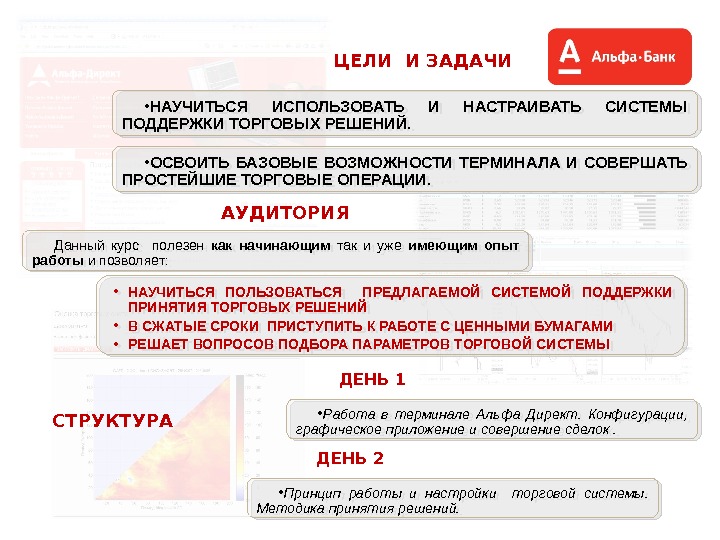


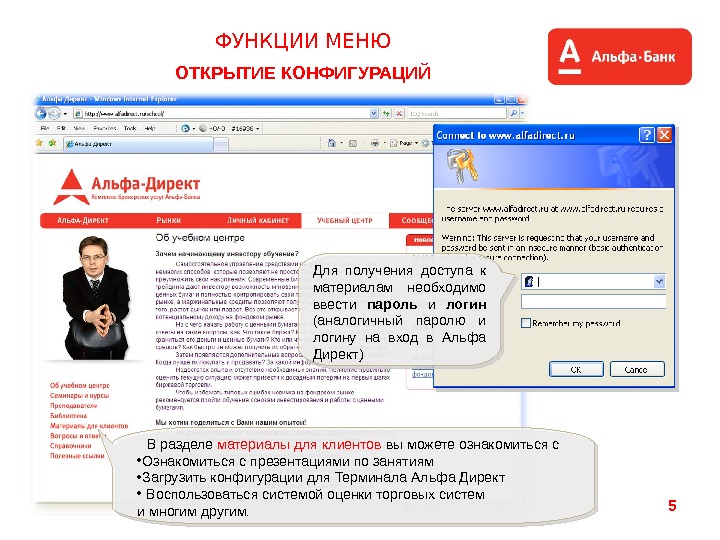



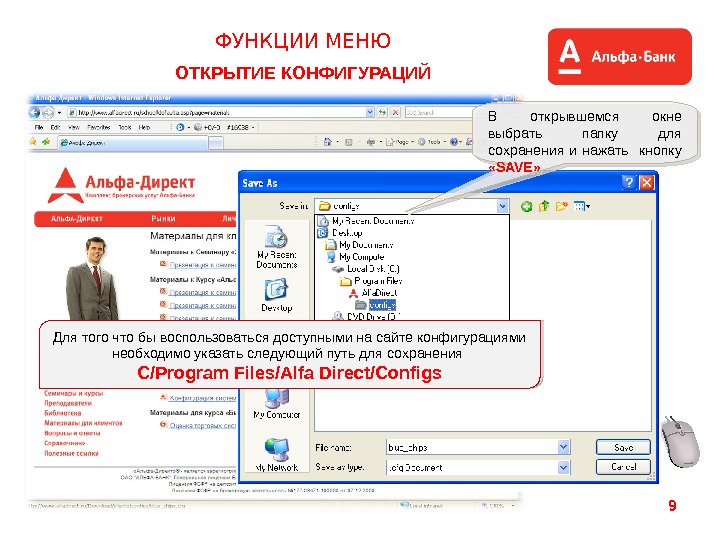
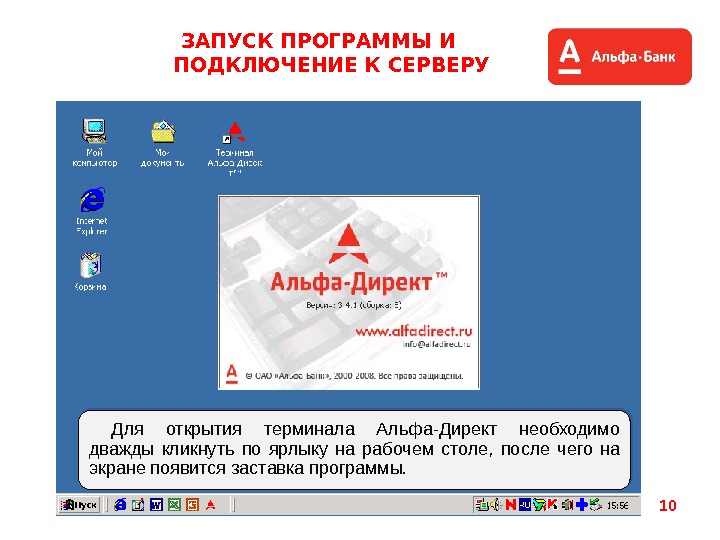
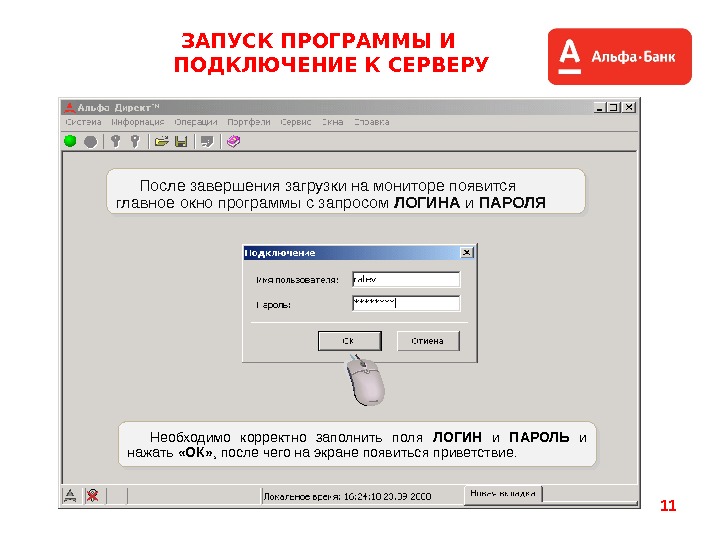

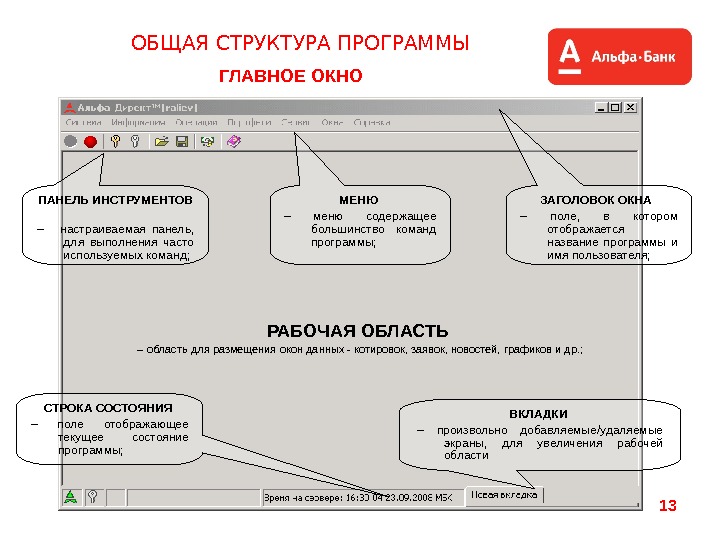







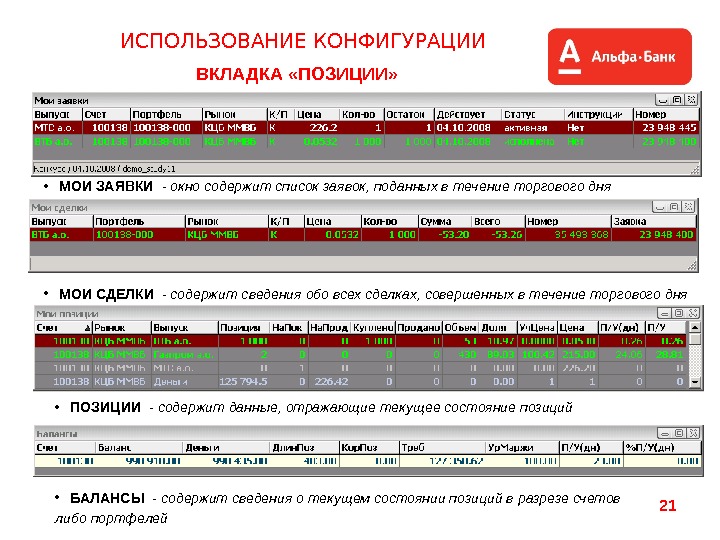
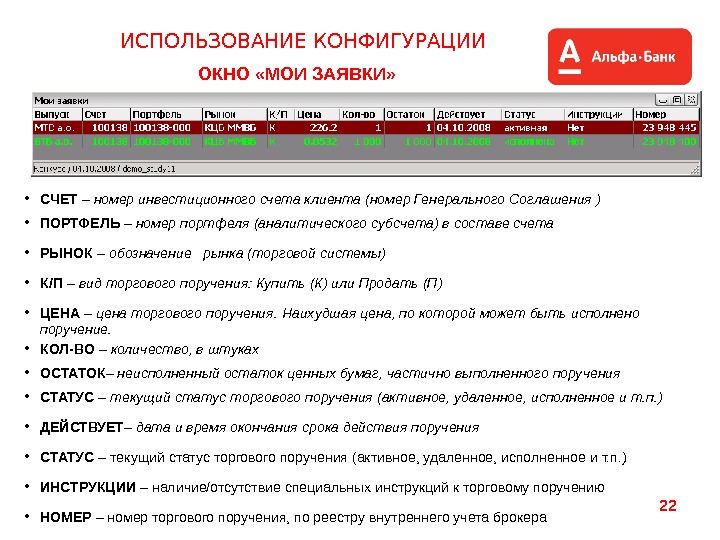
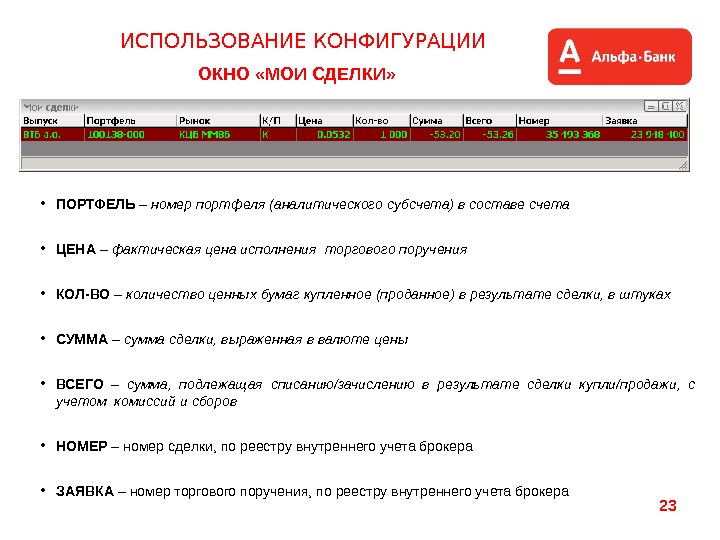
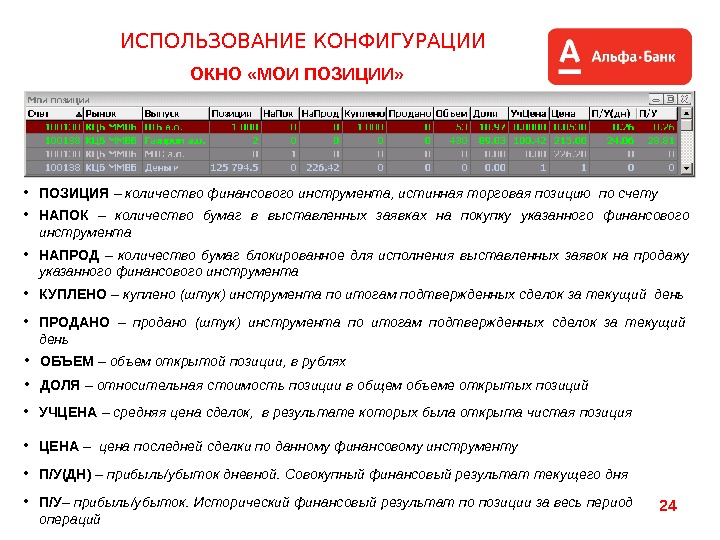
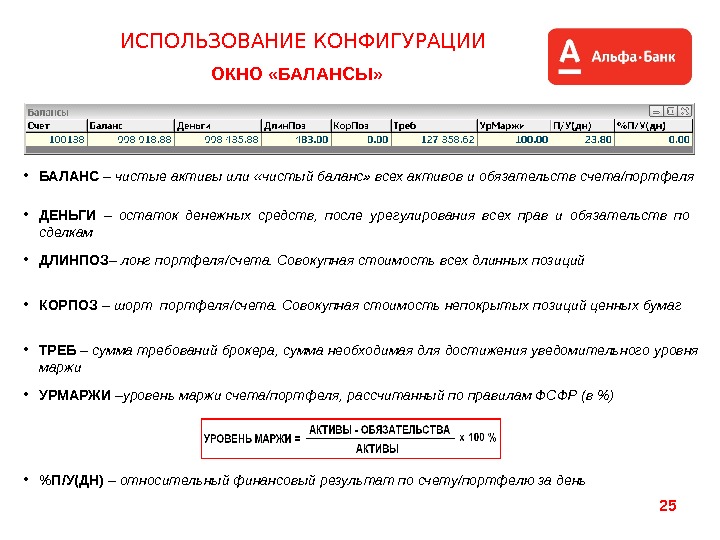

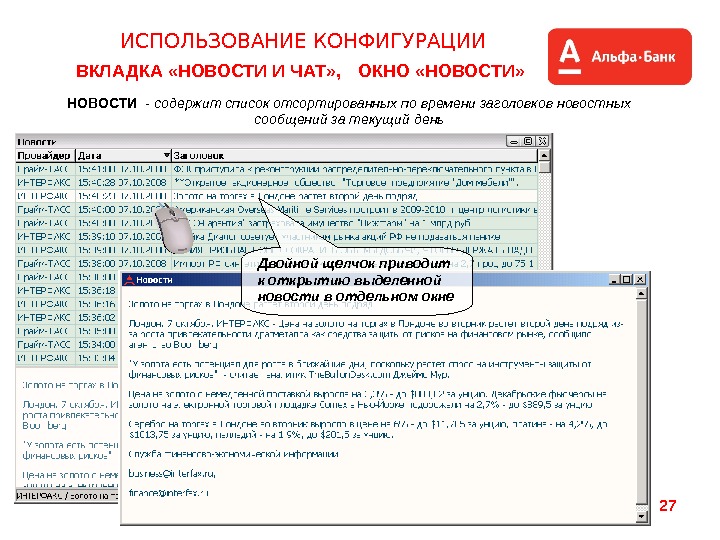

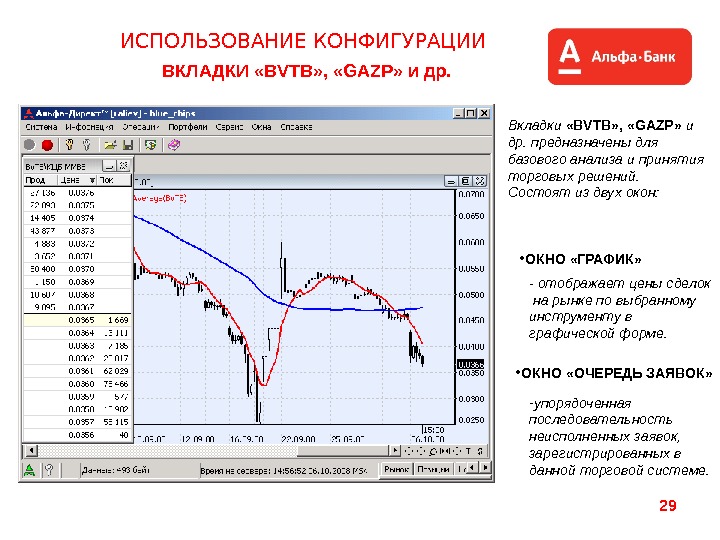








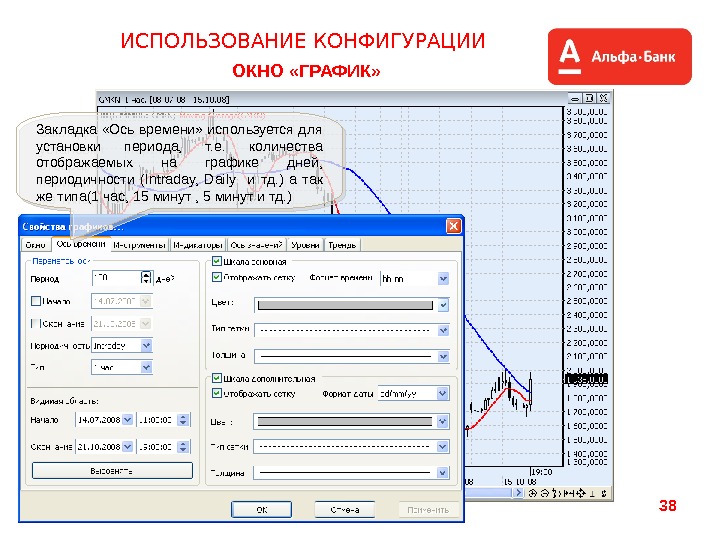
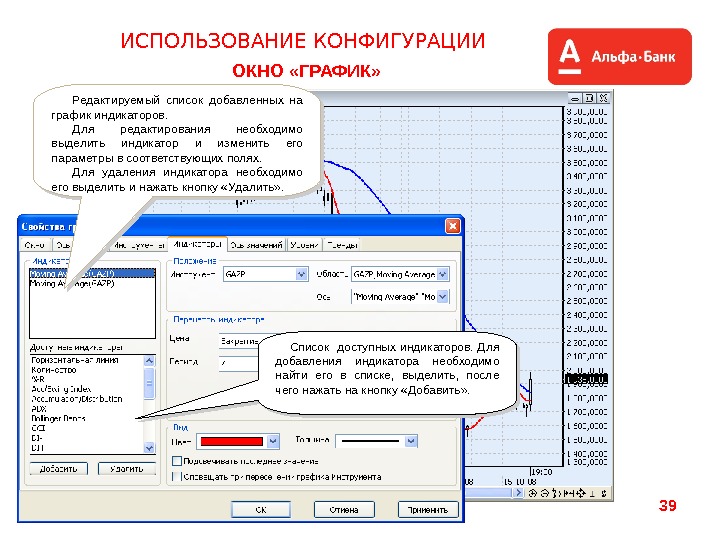


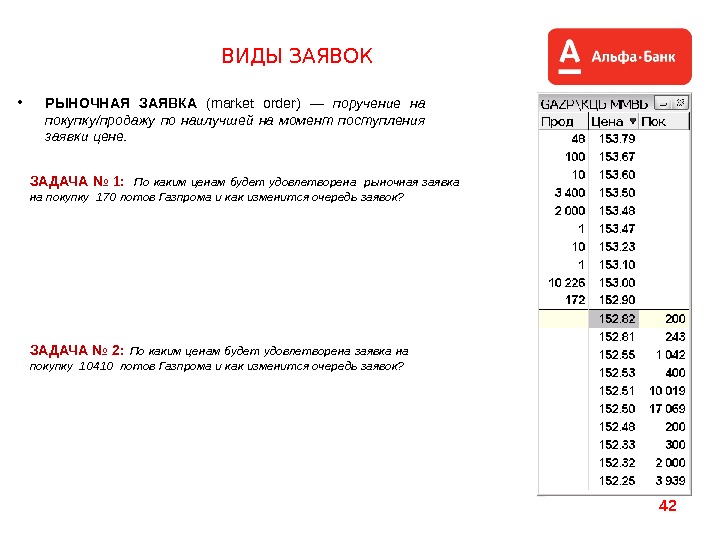

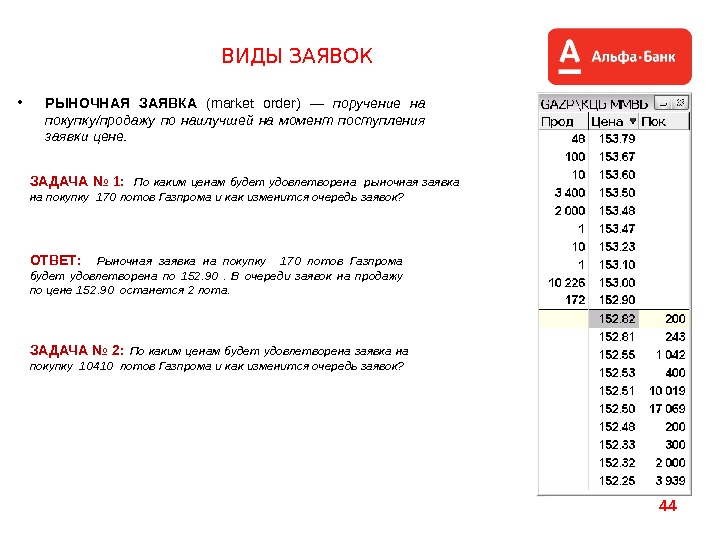
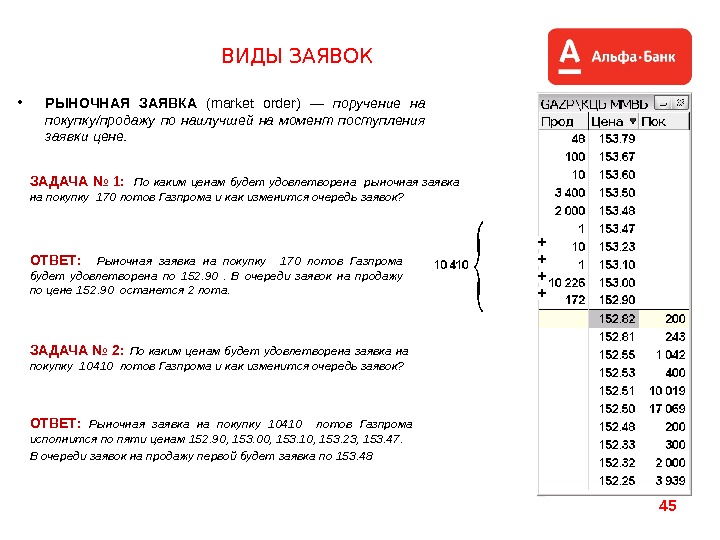

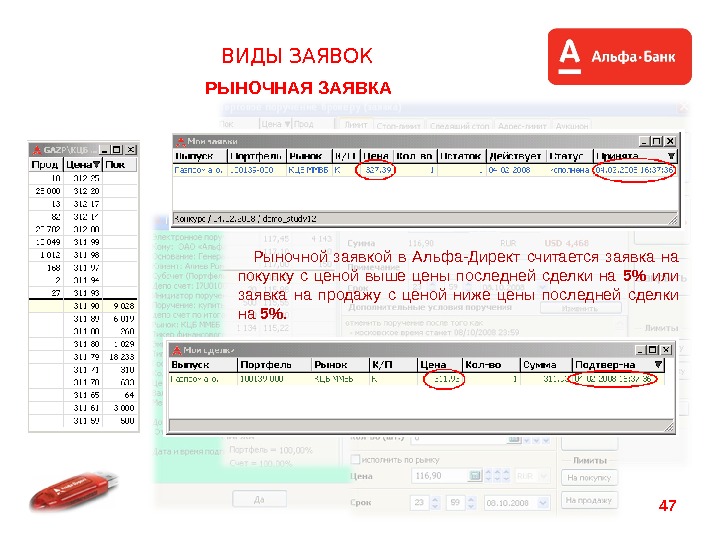
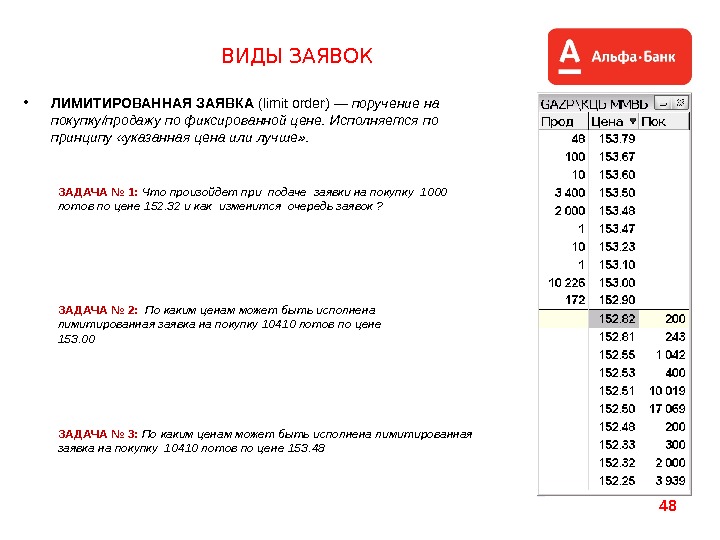


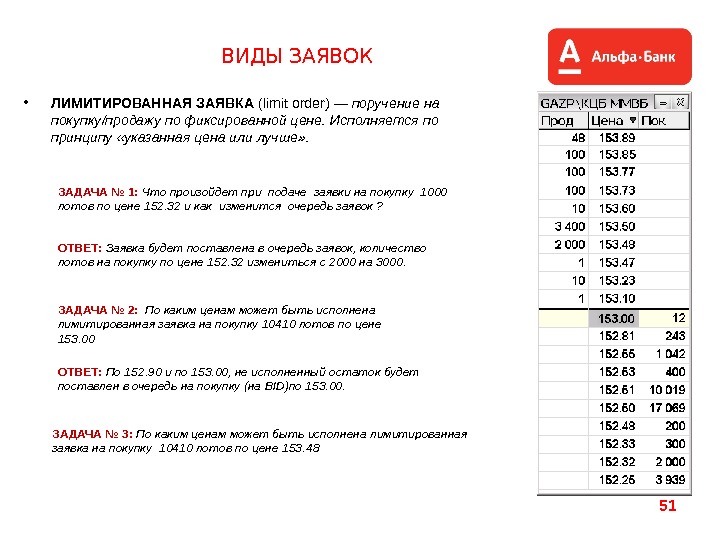

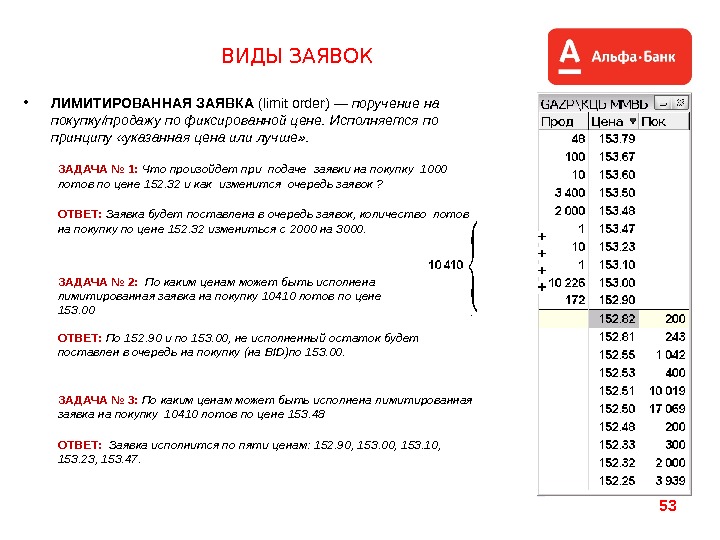

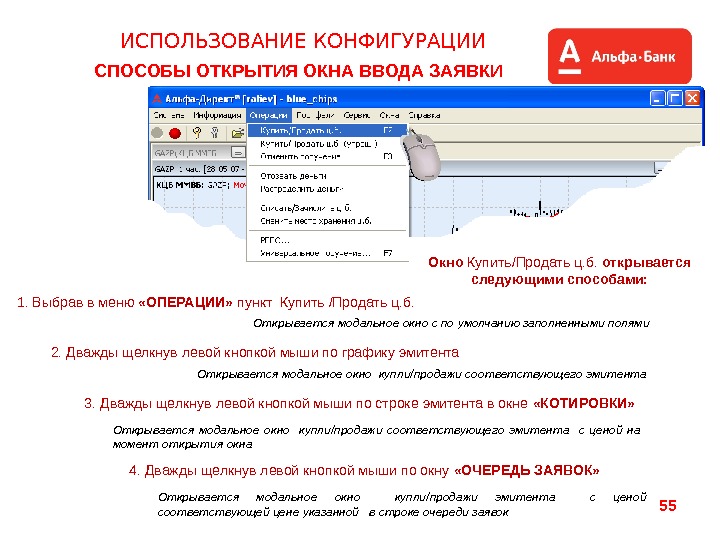
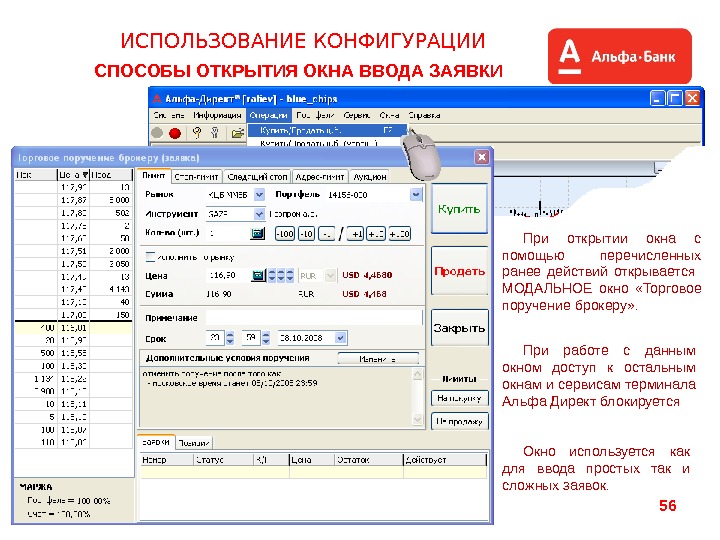



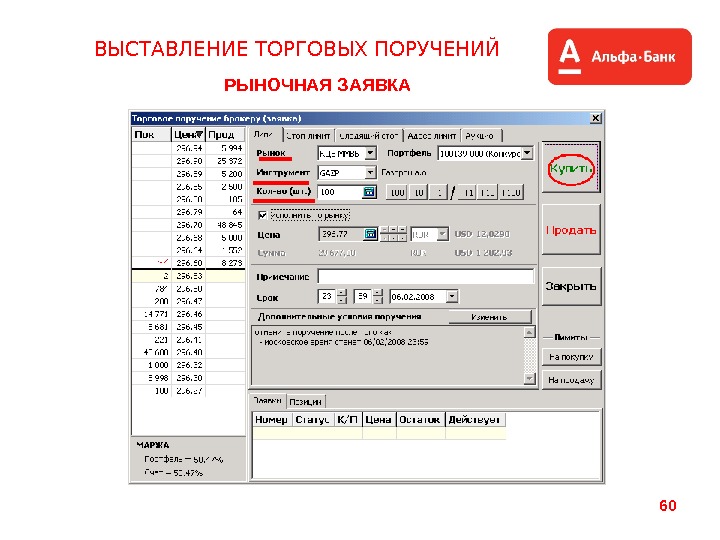


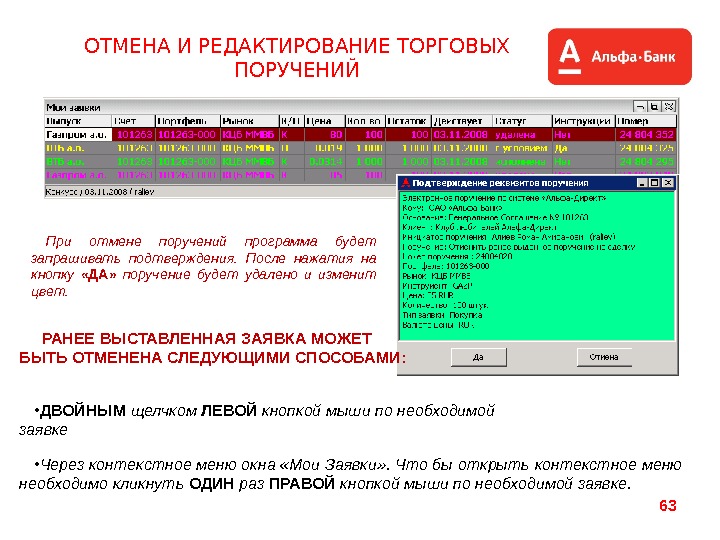

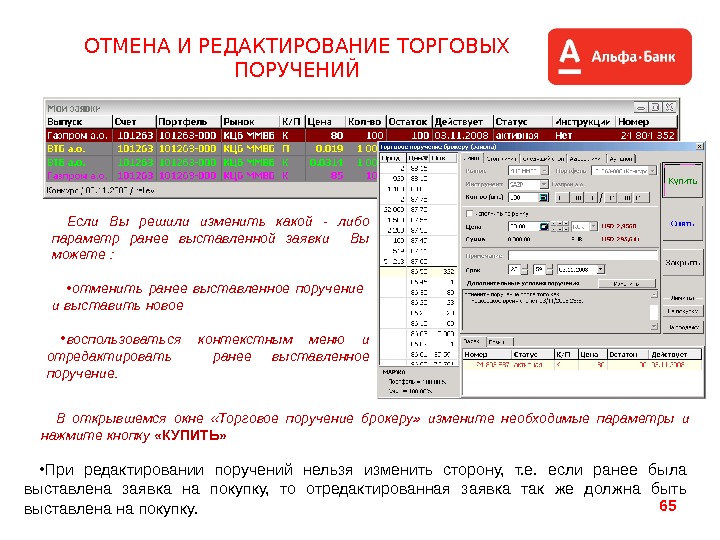
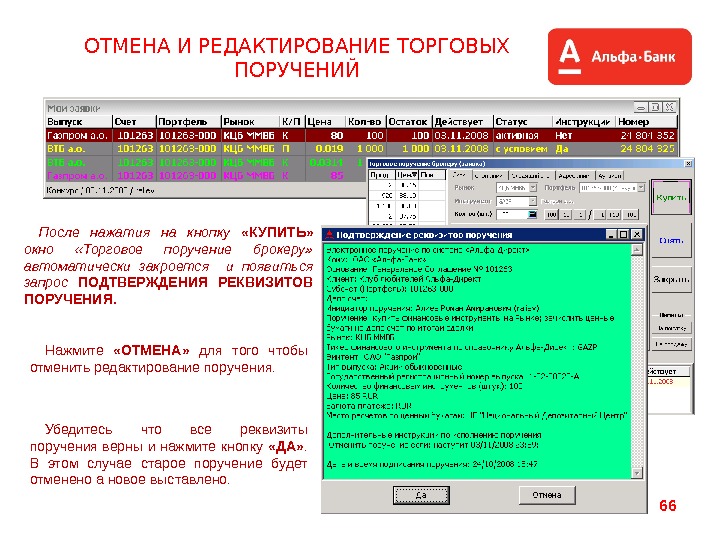


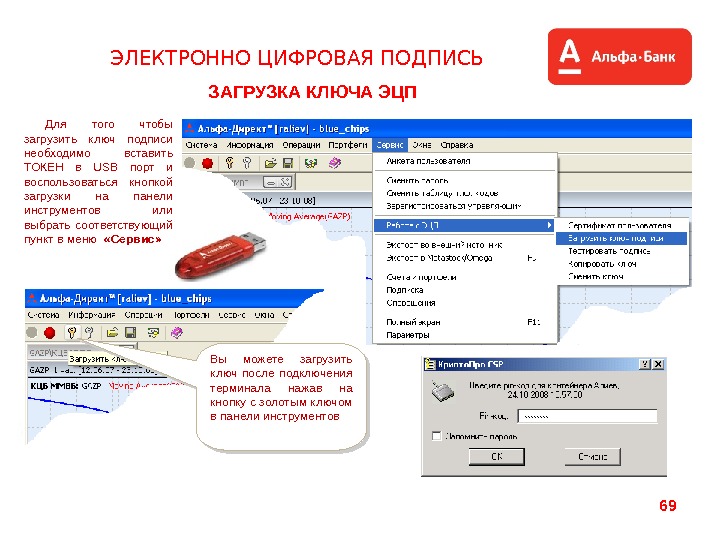
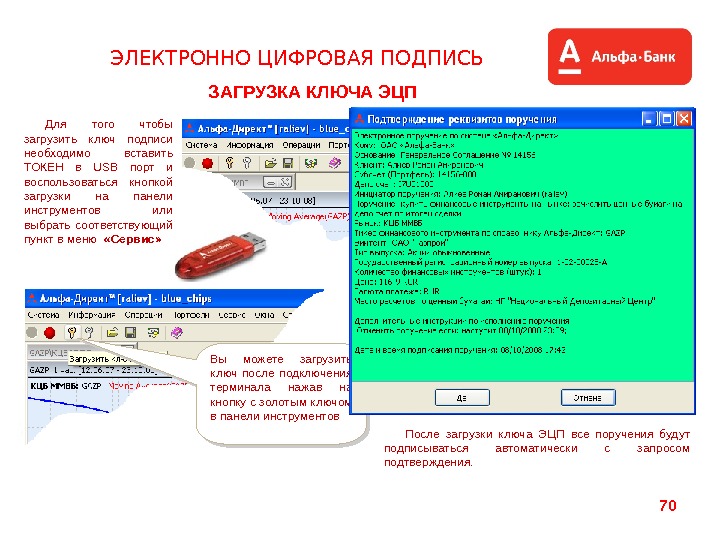
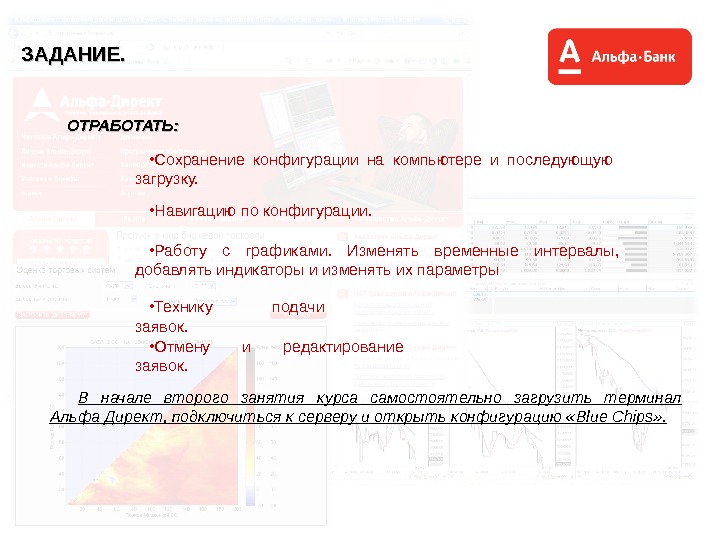
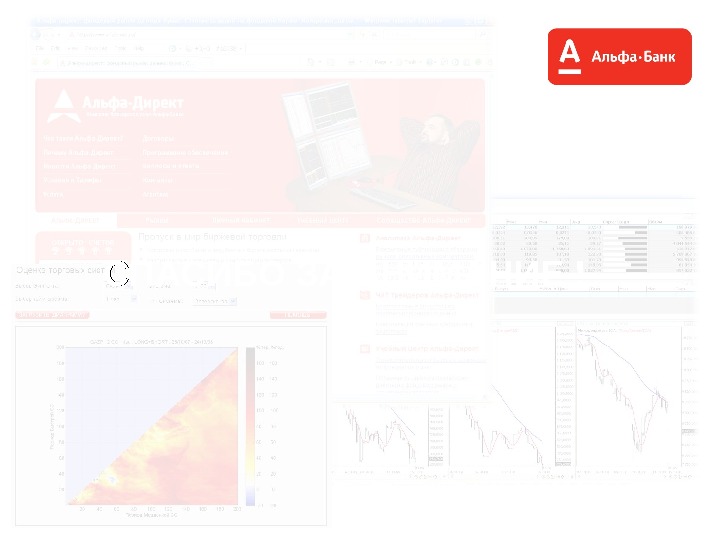
- Размер: 10.9 Mегабайта
- Количество слайдов: 72
Описание презентации Презентация АБС 1 for win 2000 по слайдам
 КУРС БЫСТРЫЙ СТАРТ
КУРС БЫСТРЫЙ СТАРТ
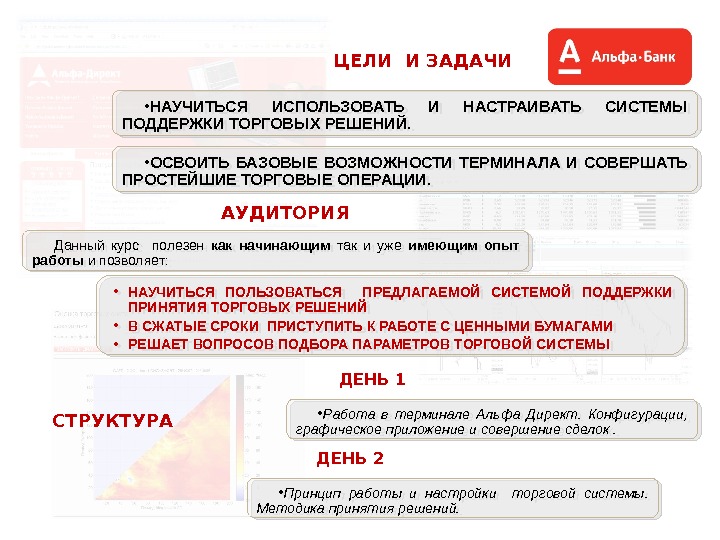 ЦЕЛИ И ЗАДАЧИ АУДИТОРИЯ СТРУКТУРА ДЕНЬ 1 ДЕНЬ 2 • НАУЧИТЬСЯ ИСПОЛЬЗОВАТЬ И НАСТРАИВАТЬ СИСТЕМЫ ПОДДЕРЖКИ ТОРГОВЫХ РЕШЕНИЙ. • ОСВОИТЬ БАЗОВЫЕ ВОЗМОЖНОСТИ ТЕРМИНАЛА И СОВЕРШАТЬ ПРОСТЕЙШИЕ ТОРГОВЫЕ ОПЕРАЦИИ. Данный курс полезен как начинающим так и уже имеющим опыт работы и позволяет: • НАУЧИТЬСЯ ПОЛЬЗОВАТЬСЯ ПРЕДЛАГАЕМОЙ СИСТЕМОЙ ПОДДЕРЖКИ ПРИНЯТИЯ ТОРГОВЫХ РЕШЕНИЙ • В СЖАТЫЕ СРОКИ ПРИСТУПИТЬ К РАБОТЕ С ЦЕННЫМИ БУМАГАМИ • РЕШАЕТ ВОПРОСОВ ПОДБОРА ПАРАМЕТРОВ ТОРГОВОЙ СИСТЕМЫ • Принцип работы и настройки торговой системы. Методика принятия решений. • Работа в терминале Альфа Директ. Конфигурации, графическое приложение и совершение сделок.
ЦЕЛИ И ЗАДАЧИ АУДИТОРИЯ СТРУКТУРА ДЕНЬ 1 ДЕНЬ 2 • НАУЧИТЬСЯ ИСПОЛЬЗОВАТЬ И НАСТРАИВАТЬ СИСТЕМЫ ПОДДЕРЖКИ ТОРГОВЫХ РЕШЕНИЙ. • ОСВОИТЬ БАЗОВЫЕ ВОЗМОЖНОСТИ ТЕРМИНАЛА И СОВЕРШАТЬ ПРОСТЕЙШИЕ ТОРГОВЫЕ ОПЕРАЦИИ. Данный курс полезен как начинающим так и уже имеющим опыт работы и позволяет: • НАУЧИТЬСЯ ПОЛЬЗОВАТЬСЯ ПРЕДЛАГАЕМОЙ СИСТЕМОЙ ПОДДЕРЖКИ ПРИНЯТИЯ ТОРГОВЫХ РЕШЕНИЙ • В СЖАТЫЕ СРОКИ ПРИСТУПИТЬ К РАБОТЕ С ЦЕННЫМИ БУМАГАМИ • РЕШАЕТ ВОПРОСОВ ПОДБОРА ПАРАМЕТРОВ ТОРГОВОЙ СИСТЕМЫ • Принцип работы и настройки торговой системы. Методика принятия решений. • Работа в терминале Альфа Директ. Конфигурации, графическое приложение и совершение сделок.
 • ОБЩАЯ СТРУКТУРА ПРОГРАММЫ • ОРГАНИЗАЦИЯ РАБОЧЕЙ ОБЛАСТИ • ВЫПОЛНЕНИЕ ОПЕРАЦИЙЗНАКОМСТВО С ТЕРМИНАЛОМ И ВЫПОЛНЕНИЕ ОПЕРАЦИЙ
• ОБЩАЯ СТРУКТУРА ПРОГРАММЫ • ОРГАНИЗАЦИЯ РАБОЧЕЙ ОБЛАСТИ • ВЫПОЛНЕНИЕ ОПЕРАЦИЙЗНАКОМСТВО С ТЕРМИНАЛОМ И ВЫПОЛНЕНИЕ ОПЕРАЦИЙ
 4 РАБОТА С САЙТОМ В разделе Учебный центр на сайте www. alfadirect. ru Вы можете ознакомиться • с расписанием семинаров • последними обновлениями • скачать полезные материалы
4 РАБОТА С САЙТОМ В разделе Учебный центр на сайте www. alfadirect. ru Вы можете ознакомиться • с расписанием семинаров • последними обновлениями • скачать полезные материалы
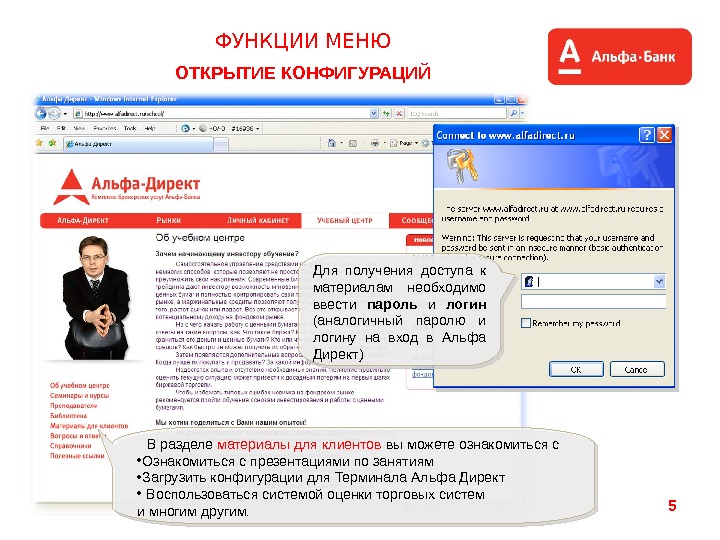 5 ФУНКЦИИ МЕНЮ ОТКРЫТИЕ КОНФИГУРАЦИЙ В разделе материалы для клиентов вы можете ознакомиться с • Ознакомиться с презентациями по занятиям • Загрузить конфигурации для Терминала Альфа Директ • Воспользоваться системой оценки торговых систем и многим другим. Для получения доступа к материалам необходимо ввести пароль и логин (аналогичный паролю и логину на вход в Альфа Директ)
5 ФУНКЦИИ МЕНЮ ОТКРЫТИЕ КОНФИГУРАЦИЙ В разделе материалы для клиентов вы можете ознакомиться с • Ознакомиться с презентациями по занятиям • Загрузить конфигурации для Терминала Альфа Директ • Воспользоваться системой оценки торговых систем и многим другим. Для получения доступа к материалам необходимо ввести пароль и логин (аналогичный паролю и логину на вход в Альфа Директ)
 6 ФУНКЦИИ МЕНЮ ОТКРЫТИЕ КОНФИГУРАЦИЙ Для получения доступа к материалам необходимо ввести пароль и логин (аналогичный паролю и логину на вход в Альфа Директ) В разделе материалы для клиентов вы можете ознакомиться с • Ознакомиться с презентациями по занятиям • Загрузить конфигурации для Терминала Альфа Директ • Воспользоваться системой оценки торговых систем и многим другим.
6 ФУНКЦИИ МЕНЮ ОТКРЫТИЕ КОНФИГУРАЦИЙ Для получения доступа к материалам необходимо ввести пароль и логин (аналогичный паролю и логину на вход в Альфа Директ) В разделе материалы для клиентов вы можете ознакомиться с • Ознакомиться с презентациями по занятиям • Загрузить конфигурации для Терминала Альфа Директ • Воспользоваться системой оценки торговых систем и многим другим.
 7 ФУНКЦИИ МЕНЮ ОТКРЫТИЕ КОНФИГУРАЦИЙ После ввода логина и пароля открывается страница с доступными материалами. Для загрузки необходимо кликнуть левой кнопкой по интересующей строке
7 ФУНКЦИИ МЕНЮ ОТКРЫТИЕ КОНФИГУРАЦИЙ После ввода логина и пароля открывается страница с доступными материалами. Для загрузки необходимо кликнуть левой кнопкой по интересующей строке
 8 ФУНКЦИИ МЕНЮ ОТКРЫТИЕ КОНФИГУРАЦИЙ После ввода логина и пароля открывается страница с доступными материалами. Для загрузки необходимо кликнуть левой кнопкой по интересующей строке Для сохранения материалов необходимо нажать кнопку « SAVE »
8 ФУНКЦИИ МЕНЮ ОТКРЫТИЕ КОНФИГУРАЦИЙ После ввода логина и пароля открывается страница с доступными материалами. Для загрузки необходимо кликнуть левой кнопкой по интересующей строке Для сохранения материалов необходимо нажать кнопку « SAVE »
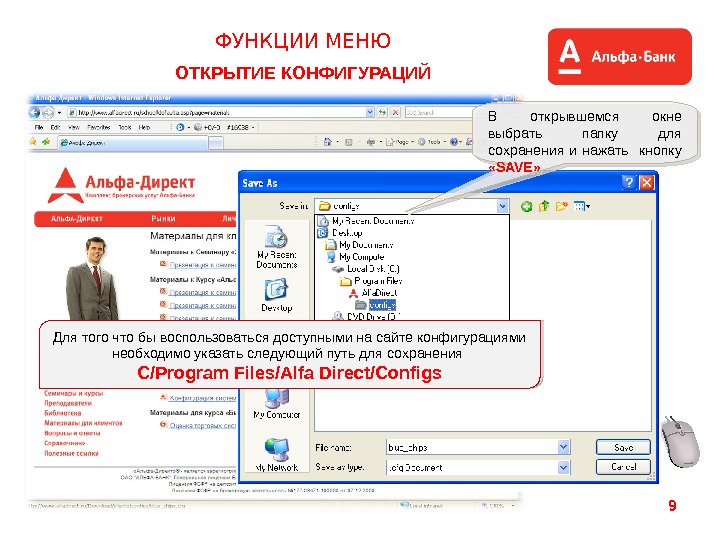 9 ФУНКЦИИ МЕНЮ ОТКРЫТИЕ КОНФИГУРАЦИЙ В открывшемся окне выбрать папку для сохранения и нажать кнопку « SAVE » Для того что бы воспользоваться доступными на сайте конфигурациями необходимо указать следующий путь для сохранения C/Program Files/Alfa Direct/Configs
9 ФУНКЦИИ МЕНЮ ОТКРЫТИЕ КОНФИГУРАЦИЙ В открывшемся окне выбрать папку для сохранения и нажать кнопку « SAVE » Для того что бы воспользоваться доступными на сайте конфигурациями необходимо указать следующий путь для сохранения C/Program Files/Alfa Direct/Configs
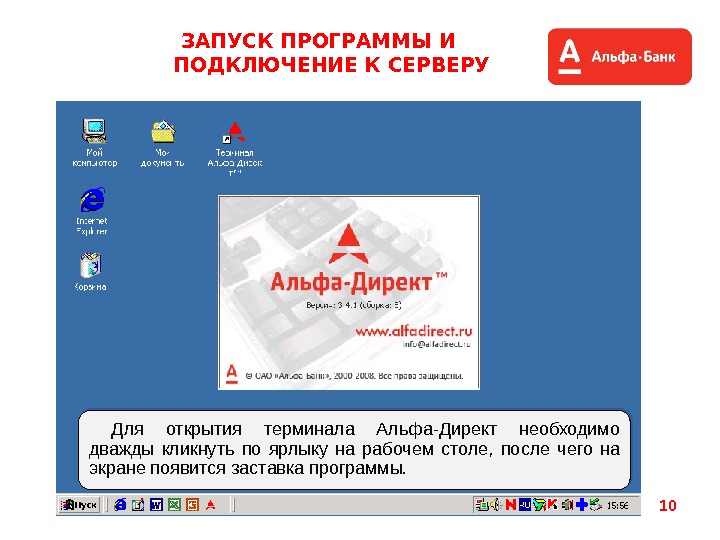 10 ЗАПУСК ПРОГРАММЫ И ПОДКЛЮЧЕНИЕ К СЕРВЕРУ Для открытия терминала Альфа-Директ необходимо дважды кликнуть по ярлыку на рабочем столе, после чего на экране появится заставка программы.
10 ЗАПУСК ПРОГРАММЫ И ПОДКЛЮЧЕНИЕ К СЕРВЕРУ Для открытия терминала Альфа-Директ необходимо дважды кликнуть по ярлыку на рабочем столе, после чего на экране появится заставка программы.
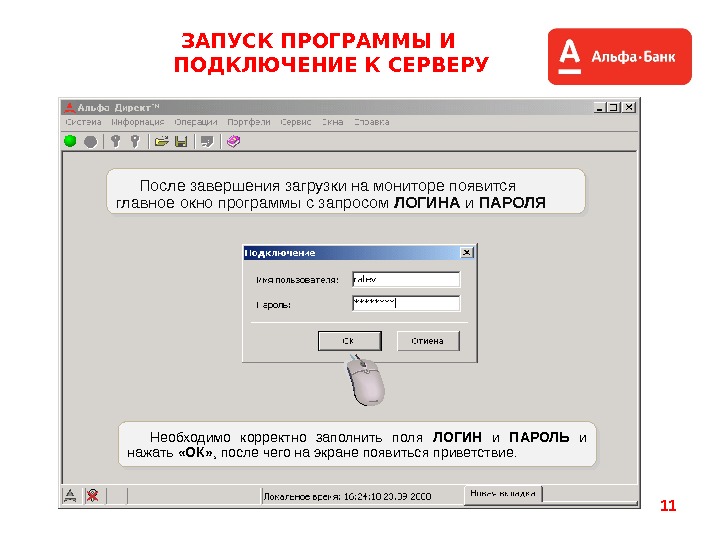 11 ЗАПУСК ПРОГРАММЫ И ПОДКЛЮЧЕНИЕ К СЕРВЕРУ После завершения загрузки на мониторе появится главное окно программы с запросом ЛОГИНА и ПАРОЛЯ Необходимо корректно заполнить поля ЛОГИН и ПАРОЛЬ и нажать «ОК» , после чего на экране появиться приветствие.
11 ЗАПУСК ПРОГРАММЫ И ПОДКЛЮЧЕНИЕ К СЕРВЕРУ После завершения загрузки на мониторе появится главное окно программы с запросом ЛОГИНА и ПАРОЛЯ Необходимо корректно заполнить поля ЛОГИН и ПАРОЛЬ и нажать «ОК» , после чего на экране появиться приветствие.
 12 ЗАПУСК ПРОГРАММЫ И ПОДКЛЮЧЕНИЕ К СЕРВЕРУ
12 ЗАПУСК ПРОГРАММЫ И ПОДКЛЮЧЕНИЕ К СЕРВЕРУ
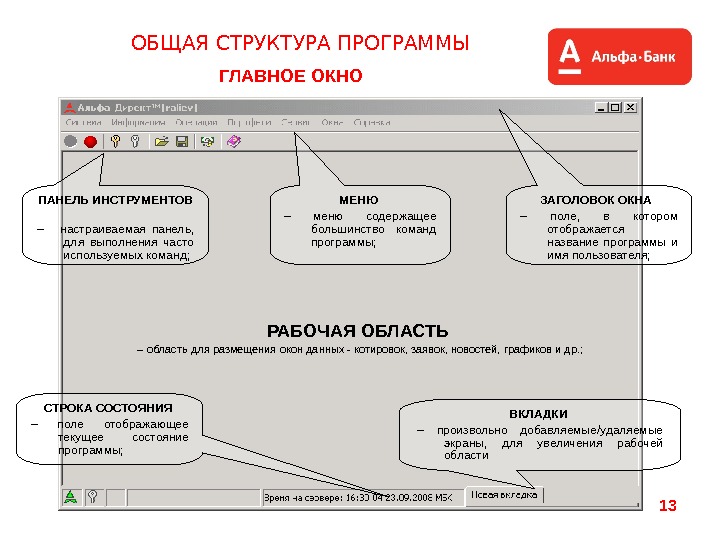 13 ОБЩАЯ СТРУКТУРА ПРОГРАММЫ ГЛАВНОЕ ОКНО ЗАГОЛОВОК ОКНА – поле, в котором отображается название программы и имя пользователя; МЕНЮ – меню содержащее большинство команд программы; ПАНЕЛЬ ИНСТРУМЕНТОВ – настраиваемая панель, для выполнения часто используемых команд; СТРОКА СОСТОЯНИЯ – поле отображающее текущее состояние программы; ВКЛАДКИ – произвольно добавляемые/удаляемые экраны, для увеличения рабочей области. РАБОЧАЯ ОБЛАСТЬ – область для размещения окон данных — котировок, заявок, новостей, графиков и др. ;
13 ОБЩАЯ СТРУКТУРА ПРОГРАММЫ ГЛАВНОЕ ОКНО ЗАГОЛОВОК ОКНА – поле, в котором отображается название программы и имя пользователя; МЕНЮ – меню содержащее большинство команд программы; ПАНЕЛЬ ИНСТРУМЕНТОВ – настраиваемая панель, для выполнения часто используемых команд; СТРОКА СОСТОЯНИЯ – поле отображающее текущее состояние программы; ВКЛАДКИ – произвольно добавляемые/удаляемые экраны, для увеличения рабочей области. РАБОЧАЯ ОБЛАСТЬ – область для размещения окон данных — котировок, заявок, новостей, графиков и др. ;
 14 ФУНКЦИИ МЕНЮ СИСТЕМА • СОХРАНИТЬ КОНФИГУРАЦИЮ — сохранение текущей конфигурации рабочей области, и параметров системы. • ОТКРЫТЬ КОНФИГУРАЦИЮ — открытие ранее сохраненной конфигурации • НОВАЯ КОНФИГУРАЦИЯ — очищает рабочую область • ОТКЛЮЧИТЬСЯ — отключение от сервера для автономной работы. • ПОДКЛЮЧИТЬСЯ — вызов диалогового окна для установления связи с сервером
14 ФУНКЦИИ МЕНЮ СИСТЕМА • СОХРАНИТЬ КОНФИГУРАЦИЮ — сохранение текущей конфигурации рабочей области, и параметров системы. • ОТКРЫТЬ КОНФИГУРАЦИЮ — открытие ранее сохраненной конфигурации • НОВАЯ КОНФИГУРАЦИЯ — очищает рабочую область • ОТКЛЮЧИТЬСЯ — отключение от сервера для автономной работы. • ПОДКЛЮЧИТЬСЯ — вызов диалогового окна для установления связи с сервером
 15 ФУНКЦИИ МЕНЮ ОТКРЫТИЕ КОНФИГУРАЦИЙ Для открытия ранее сохраненных или загруженных конфигураций необходимо выбрать в меню «СИСТЕМА» пункт «Открыть конфигурацию»
15 ФУНКЦИИ МЕНЮ ОТКРЫТИЕ КОНФИГУРАЦИЙ Для открытия ранее сохраненных или загруженных конфигураций необходимо выбрать в меню «СИСТЕМА» пункт «Открыть конфигурацию»
 16 ФУНКЦИИ МЕНЮ ОТКРЫТИЕ КОНФИГУРАЦИЙ В открывшемся диалоговом окне выделите левой кнопкой мыши необходимую конфигурацию и нажмите «ОТКРЫТЬ» . При установленной галочке будет загружена последняя сохраненная на сервере конфигурация
16 ФУНКЦИИ МЕНЮ ОТКРЫТИЕ КОНФИГУРАЦИЙ В открывшемся диалоговом окне выделите левой кнопкой мыши необходимую конфигурацию и нажмите «ОТКРЫТЬ» . При установленной галочке будет загружена последняя сохраненная на сервере конфигурация
 17 ФУНКЦИИ МЕНЮ ОТКРЫТИЕ КОНФИГУРАЦИЙ
17 ФУНКЦИИ МЕНЮ ОТКРЫТИЕ КОНФИГУРАЦИЙ
 18 ФУНКЦИИ МЕНЮ ПЕРЕКЛЮЧЕНИЕ МЕЖДУ ВКЛАДКАМИ Кликая левой кнопкой мыши по вкладкам вы можете в произвольном порядке переключаться между ними Стрелки позволяют увидеть имеющиеся, но ранее скрытые вкладки
18 ФУНКЦИИ МЕНЮ ПЕРЕКЛЮЧЕНИЕ МЕЖДУ ВКЛАДКАМИ Кликая левой кнопкой мыши по вкладкам вы можете в произвольном порядке переключаться между ними Стрелки позволяют увидеть имеющиеся, но ранее скрытые вкладки
 19 ИСПОЛЬЗОВАНИЕ КОНФИГУРАЦИИ ВКЛАДКА «РЫНОК» • КОТИРОВКИ — окно содержит котировки по наиболее ликвидным инструментам • РОССИЙСКИЕ ИНДЕКСЫ — данные по индексам РТС и ММВБ • МЕЖДУНАРОДНЫЕ ИНДЕКСЫ — индекс Доу Джонса, основной индекс американского рынка • ГРАФИКИ — графическое отображение изменения динамики российских и американского рынков
19 ИСПОЛЬЗОВАНИЕ КОНФИГУРАЦИИ ВКЛАДКА «РЫНОК» • КОТИРОВКИ — окно содержит котировки по наиболее ликвидным инструментам • РОССИЙСКИЕ ИНДЕКСЫ — данные по индексам РТС и ММВБ • МЕЖДУНАРОДНЫЕ ИНДЕКСЫ — индекс Доу Джонса, основной индекс американского рынка • ГРАФИКИ — графическое отображение изменения динамики российских и американского рынков
 20 ИСПОЛЬЗОВАНИЕ КОНФИГУРАЦИИ ОКНО КОТИРОВКИ • ТИКЕР — уникальный код или символ финансового инструмента • ЦЕНА — цена последней сделки • ЗАКРЫТИЕ — цена закрытия в предшествующего торгового дня • ОТКРЫТИЕ — цена открытия текущего торгового дня • МИНИМУМ — минимальная цена сделок, за в текущий день • МАКСИМУМ — максимальная цена сделок, за текущий день • ПРОЦЕНТНОЕ ИЗМЕНЕНИЕ — относительное изменение цены последней сделки по сравнению с ценой закрытия предшествующего торгового дня • ОБЪЕМ — объем торгов по инструменту, за текущий торговый день (в валюте данного Рынка) • ВЫПУСК – наименование выпуска финансового инструмента • СПРОС / ПРЕДЛ. — отношение спроса и предложения для краткосрочного прогноза изменения цен по инструменту
20 ИСПОЛЬЗОВАНИЕ КОНФИГУРАЦИИ ОКНО КОТИРОВКИ • ТИКЕР — уникальный код или символ финансового инструмента • ЦЕНА — цена последней сделки • ЗАКРЫТИЕ — цена закрытия в предшествующего торгового дня • ОТКРЫТИЕ — цена открытия текущего торгового дня • МИНИМУМ — минимальная цена сделок, за в текущий день • МАКСИМУМ — максимальная цена сделок, за текущий день • ПРОЦЕНТНОЕ ИЗМЕНЕНИЕ — относительное изменение цены последней сделки по сравнению с ценой закрытия предшествующего торгового дня • ОБЪЕМ — объем торгов по инструменту, за текущий торговый день (в валюте данного Рынка) • ВЫПУСК – наименование выпуска финансового инструмента • СПРОС / ПРЕДЛ. — отношение спроса и предложения для краткосрочного прогноза изменения цен по инструменту
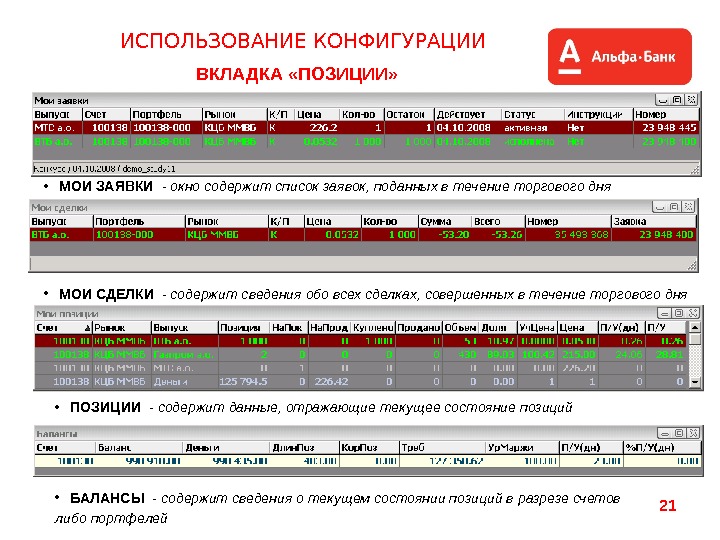 21 ИСПОЛЬЗОВАНИЕ КОНФИГУРАЦИИ ВКЛАДКА «ПОЗИЦИИ» • МОИ ЗАЯВКИ — окно содержит список заявок, поданных в течение торгового дня • МОИ СДЕЛКИ — содержит сведения обо всех сделках, совершенных в течение торгового дня • ПОЗИЦИИ — содержит данные, отражающие текущее состояние позиций • БАЛАНСЫ — содержит сведения о текущем состоянии позиций в разрезе счетов либо портфелей
21 ИСПОЛЬЗОВАНИЕ КОНФИГУРАЦИИ ВКЛАДКА «ПОЗИЦИИ» • МОИ ЗАЯВКИ — окно содержит список заявок, поданных в течение торгового дня • МОИ СДЕЛКИ — содержит сведения обо всех сделках, совершенных в течение торгового дня • ПОЗИЦИИ — содержит данные, отражающие текущее состояние позиций • БАЛАНСЫ — содержит сведения о текущем состоянии позиций в разрезе счетов либо портфелей
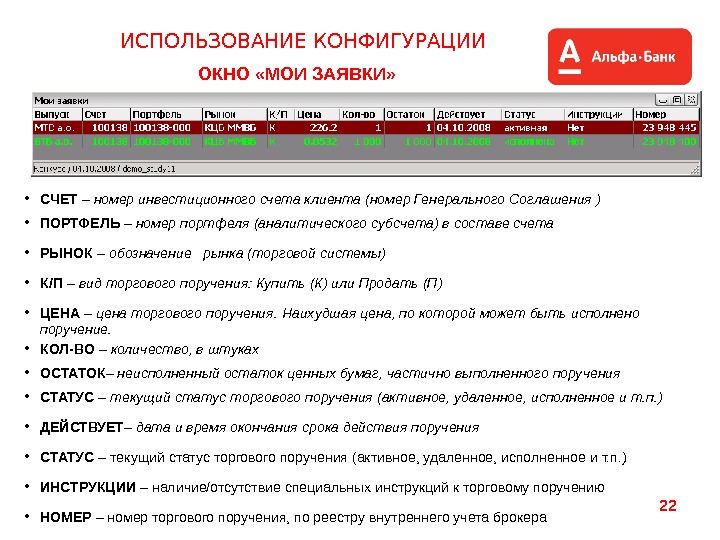 22 ИСПОЛЬЗОВАНИЕ КОНФИГУРАЦИИ ОКНО «МОИ ЗАЯВКИ» • СЧЕТ – номер инвестиционного счета клиента (номер Генерального Соглашения ) • РЫНОК – обозначение рынка (торговой системы) • ПОРТФЕЛЬ – номер портфеля (аналитического субсчета) в составе счета • К/П – вид торгового поручения: Купить (К) или Продать (П) • ЦЕНА – цена торгового поручения. Наихудшая цена, по которой может быть исполнено поручение. • КОЛ-ВО – количество, в штуках • ОСТАТОК – неисполненный остаток ценных бумаг, частично выполненного поручения • СТАТУС – текущий статус торгового поручения (активное, удаленное, исполненное и т. п. ) • ДЕЙСТВУЕТ – дата и время окончания срока действия поручения • СТАТУС – текущий статус торгового поручения (активное, удаленное, исполненное и т. п. ) • ИНСТРУКЦИИ – наличие/отсутствие специальных инструкций к торговому поручению • НОМЕР – номер торгового поручения, по реестру внутреннего учета брокера
22 ИСПОЛЬЗОВАНИЕ КОНФИГУРАЦИИ ОКНО «МОИ ЗАЯВКИ» • СЧЕТ – номер инвестиционного счета клиента (номер Генерального Соглашения ) • РЫНОК – обозначение рынка (торговой системы) • ПОРТФЕЛЬ – номер портфеля (аналитического субсчета) в составе счета • К/П – вид торгового поручения: Купить (К) или Продать (П) • ЦЕНА – цена торгового поручения. Наихудшая цена, по которой может быть исполнено поручение. • КОЛ-ВО – количество, в штуках • ОСТАТОК – неисполненный остаток ценных бумаг, частично выполненного поручения • СТАТУС – текущий статус торгового поручения (активное, удаленное, исполненное и т. п. ) • ДЕЙСТВУЕТ – дата и время окончания срока действия поручения • СТАТУС – текущий статус торгового поручения (активное, удаленное, исполненное и т. п. ) • ИНСТРУКЦИИ – наличие/отсутствие специальных инструкций к торговому поручению • НОМЕР – номер торгового поручения, по реестру внутреннего учета брокера
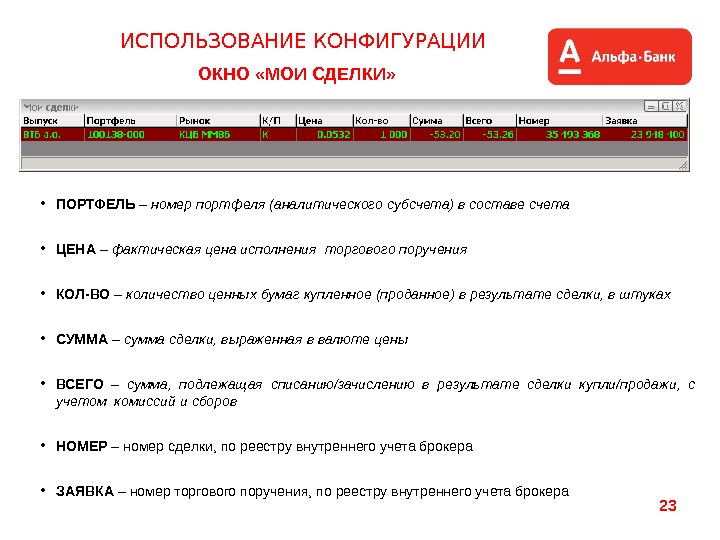 23 ИСПОЛЬЗОВАНИЕ КОНФИГУРАЦИИ • ПОРТФЕЛЬ – номер портфеля (аналитического субсчета) в составе счета • ЦЕНА – фактическая цена исполнения торгового поручения • КОЛ-ВО – количество ценных бумаг купленное (проданное) в результате сделки, в штуках • СУММА – сумма сделки, выраженная в валюте цены • ВСЕГО – сумма, подлежащая списанию/зачислению в результате сделки купли/продажи, с учетом комиссий и сборов • НОМЕР – номер сделки, по реестру внутреннего учета брокера • ЗАЯВКА – номер торгового поручения, по реестру внутреннего учета брокера ОКНО «МОИ СДЕЛКИ»
23 ИСПОЛЬЗОВАНИЕ КОНФИГУРАЦИИ • ПОРТФЕЛЬ – номер портфеля (аналитического субсчета) в составе счета • ЦЕНА – фактическая цена исполнения торгового поручения • КОЛ-ВО – количество ценных бумаг купленное (проданное) в результате сделки, в штуках • СУММА – сумма сделки, выраженная в валюте цены • ВСЕГО – сумма, подлежащая списанию/зачислению в результате сделки купли/продажи, с учетом комиссий и сборов • НОМЕР – номер сделки, по реестру внутреннего учета брокера • ЗАЯВКА – номер торгового поручения, по реестру внутреннего учета брокера ОКНО «МОИ СДЕЛКИ»
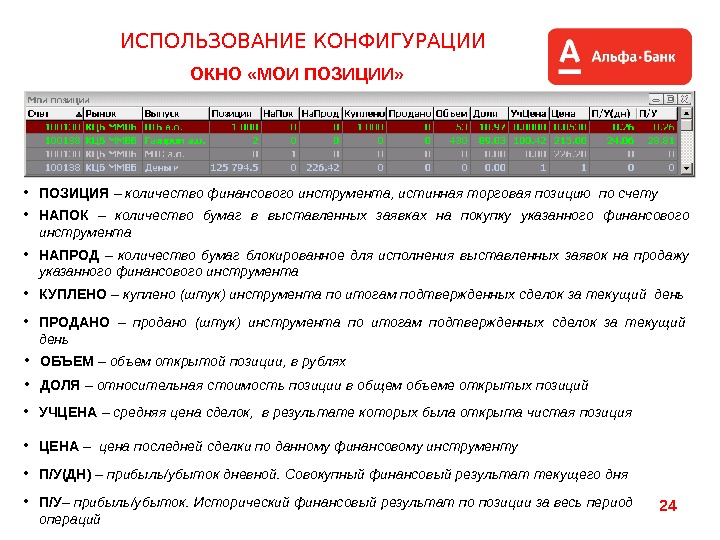 24 ИСПОЛЬЗОВАНИЕ КОНФИГУРАЦИИ • ПОЗИЦИЯ – количество финансового инструмента, истинная торговая позицию по счету • НАПОК – количество бумаг в выставленных заявках на покупку указанного финансового инструмента • КУПЛЕНО – куплено (штук) инструмента по итогам подтвержденных сделок за текущий день • ОБЪЕМ – объем открытой позиции, в рублях • ЦЕНА – цена последней сделки по данному финансовому инструменту ОКНО «МОИ ПОЗИЦИИ» • НАПРОД – количество бумаг блокированное для исполнения выставленных заявок на продажу указанного финансового инструмента • ПРОДАНО – продано (штук) инструмента по итогам подтвержденных сделок за текущий день • ДОЛЯ – относительная стоимость позиции в общем объеме открытых позиций • П/У(ДН) – прибыль/убыток дневной. Совокупный финансовый результат текущего дня • П/У – прибыль/убыток. Исторический финансовый результат по позиции за весь период операций • УЧЦЕНА – средняя цена сделок, в результате которых была открыта чистая позиция
24 ИСПОЛЬЗОВАНИЕ КОНФИГУРАЦИИ • ПОЗИЦИЯ – количество финансового инструмента, истинная торговая позицию по счету • НАПОК – количество бумаг в выставленных заявках на покупку указанного финансового инструмента • КУПЛЕНО – куплено (штук) инструмента по итогам подтвержденных сделок за текущий день • ОБЪЕМ – объем открытой позиции, в рублях • ЦЕНА – цена последней сделки по данному финансовому инструменту ОКНО «МОИ ПОЗИЦИИ» • НАПРОД – количество бумаг блокированное для исполнения выставленных заявок на продажу указанного финансового инструмента • ПРОДАНО – продано (штук) инструмента по итогам подтвержденных сделок за текущий день • ДОЛЯ – относительная стоимость позиции в общем объеме открытых позиций • П/У(ДН) – прибыль/убыток дневной. Совокупный финансовый результат текущего дня • П/У – прибыль/убыток. Исторический финансовый результат по позиции за весь период операций • УЧЦЕНА – средняя цена сделок, в результате которых была открыта чистая позиция
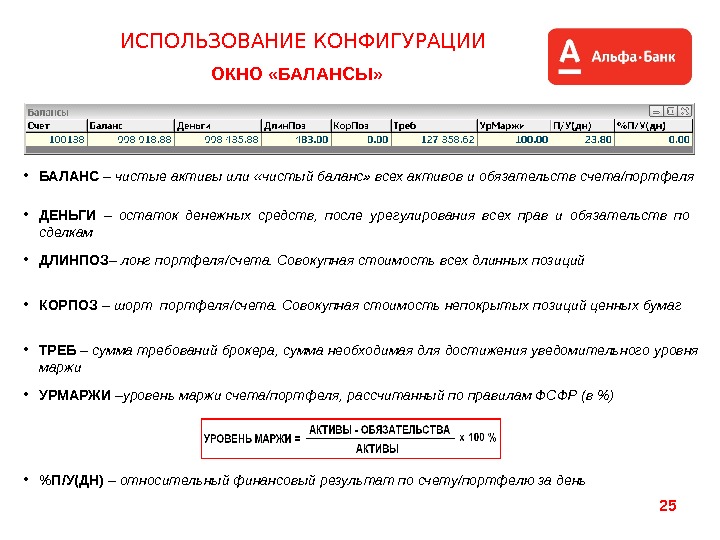 25 ИСПОЛЬЗОВАНИЕ КОНФИГУРАЦИИ • БАЛАНС – чистые активы или «чистый баланс» всех активов и обязательств счета/портфеля • ТРЕБ – сумма требований брокера, сумма необходимая для достижения уведомительного уровня маржи • ДЕНЬГИ – остаток денежных средств, после урегулирования всех прав и обязательств по сделкам ОКНО «БАЛАНСЫ» • ДЛИНПОЗ – лонг портфеля/счета. Совокупная стоимость всех длинных позиций • КОРПОЗ – шорт портфеля/счета. Совокупная стоимость непокрытых позиций ценных бумаг • УРМАРЖИ –уровень маржи счета/портфеля, рассчитанный по правилам ФСФР (в %) • %П/У(ДН) – относительный финансовый результат по счету/портфелю за день
25 ИСПОЛЬЗОВАНИЕ КОНФИГУРАЦИИ • БАЛАНС – чистые активы или «чистый баланс» всех активов и обязательств счета/портфеля • ТРЕБ – сумма требований брокера, сумма необходимая для достижения уведомительного уровня маржи • ДЕНЬГИ – остаток денежных средств, после урегулирования всех прав и обязательств по сделкам ОКНО «БАЛАНСЫ» • ДЛИНПОЗ – лонг портфеля/счета. Совокупная стоимость всех длинных позиций • КОРПОЗ – шорт портфеля/счета. Совокупная стоимость непокрытых позиций ценных бумаг • УРМАРЖИ –уровень маржи счета/портфеля, рассчитанный по правилам ФСФР (в %) • %П/У(ДН) – относительный финансовый результат по счету/портфелю за день
 26 ИСПОЛЬЗОВАНИЕ КОНФИГУРАЦИИ ВКЛАДКА «НОВОСТИ И ЧАТ» , НОВОСТИ — содержит список отсортированных по времени заголовков новостных сообщений за текущий день ОКНО «НОВОСТИ» ОБЛАСТЬ ОТОБРАЖЕНИЯ ВЫБРАННОЙ НОВОСТИ Для получения новости полностью необходимо кликнуть на строку левой кнопкой мыши
26 ИСПОЛЬЗОВАНИЕ КОНФИГУРАЦИИ ВКЛАДКА «НОВОСТИ И ЧАТ» , НОВОСТИ — содержит список отсортированных по времени заголовков новостных сообщений за текущий день ОКНО «НОВОСТИ» ОБЛАСТЬ ОТОБРАЖЕНИЯ ВЫБРАННОЙ НОВОСТИ Для получения новости полностью необходимо кликнуть на строку левой кнопкой мыши
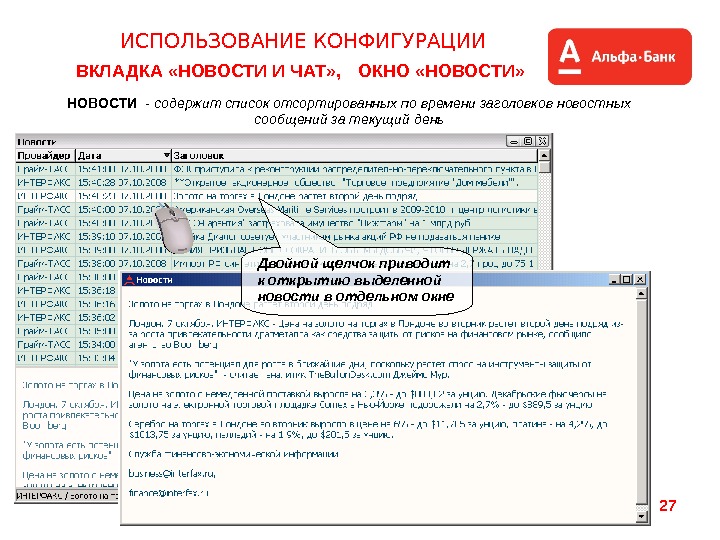 27 ИСПОЛЬЗОВАНИЕ КОНФИГУРАЦИИ ВКЛАДКА «НОВОСТИ И ЧАТ» , НОВОСТИ — содержит список отсортированных по времени заголовков новостных сообщений за текущий день ОКНО «НОВОСТИ» ОБЛАСТЬ ОТОБРАЖЕНИЯ ВЫБРАННОЙ НОВОСТИ Двойной щелчок приводит к открытию выделенной новости в отдельном окне
27 ИСПОЛЬЗОВАНИЕ КОНФИГУРАЦИИ ВКЛАДКА «НОВОСТИ И ЧАТ» , НОВОСТИ — содержит список отсортированных по времени заголовков новостных сообщений за текущий день ОКНО «НОВОСТИ» ОБЛАСТЬ ОТОБРАЖЕНИЯ ВЫБРАННОЙ НОВОСТИ Двойной щелчок приводит к открытию выделенной новости в отдельном окне
 28 ИСПОЛЬЗОВАНИЕ КОНФИГУРАЦИИ ВКЛАДКА «НОВОСТИ И ЧАТ» , ЧАТ ТРЕЙДЕРОВ — содержит список отсортированных по времени сообщений участников текущей дискуссии ОКНО «ЧАТ» СПИСОК УЧАСТНИКОВ ДИСКУССИИ ПОЛЕ НАБОРА ТЕКСТА
28 ИСПОЛЬЗОВАНИЕ КОНФИГУРАЦИИ ВКЛАДКА «НОВОСТИ И ЧАТ» , ЧАТ ТРЕЙДЕРОВ — содержит список отсортированных по времени сообщений участников текущей дискуссии ОКНО «ЧАТ» СПИСОК УЧАСТНИКОВ ДИСКУССИИ ПОЛЕ НАБОРА ТЕКСТА
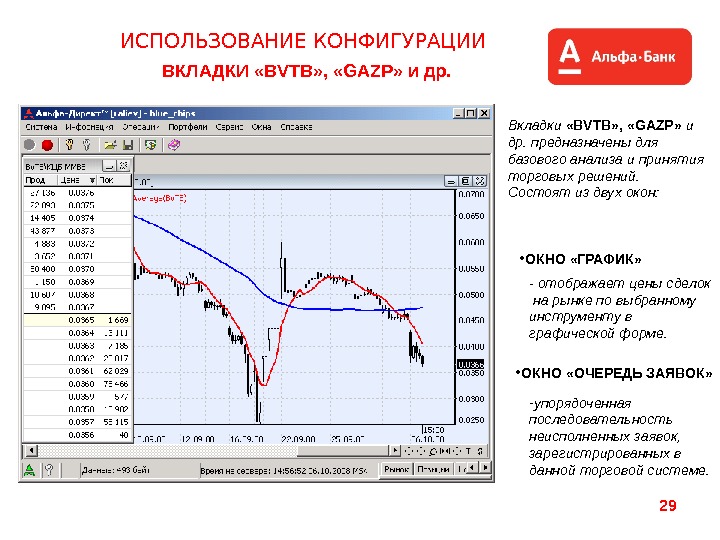 29 ИСПОЛЬЗОВАНИЕ КОНФИГУРАЦИИ ВКЛАДКИ « BVTB » , « GAZP » и др. • ОКНО «ГРАФИК» • ОКНО «ОЧЕРЕДЬ ЗАЯВОК» — отображает цены сделок на рынке по выбранному инструменту в графической форме. — упорядоченная последовательность неисполненных заявок, зарегистрированных в данной торговой системе. Вкладки « BVTB » , « GAZP » и др. предназначены для базового анализа и принятия торговых решений. Состоят из двух окон:
29 ИСПОЛЬЗОВАНИЕ КОНФИГУРАЦИИ ВКЛАДКИ « BVTB » , « GAZP » и др. • ОКНО «ГРАФИК» • ОКНО «ОЧЕРЕДЬ ЗАЯВОК» — отображает цены сделок на рынке по выбранному инструменту в графической форме. — упорядоченная последовательность неисполненных заявок, зарегистрированных в данной торговой системе. Вкладки « BVTB » , « GAZP » и др. предназначены для базового анализа и принятия торговых решений. Состоят из двух окон:
 30 ИСПОЛЬЗОВАНИЕ КОНФИГУРАЦИИ ОКНО «ГРАФИК» Для просмотра графика в укрупненном масштабе необходимо нажать кнопку «Увеличить»
30 ИСПОЛЬЗОВАНИЕ КОНФИГУРАЦИИ ОКНО «ГРАФИК» Для просмотра графика в укрупненном масштабе необходимо нажать кнопку «Увеличить»
 31 ИСПОЛЬЗОВАНИЕ КОНФИГУРАЦИИ ОКНО «ГРАФИК» Для оценки общей динамики движения можно «сжать» график, для чего необходимо воспользоваться кнопкой «Уменьшить»
31 ИСПОЛЬЗОВАНИЕ КОНФИГУРАЦИИ ОКНО «ГРАФИК» Для оценки общей динамики движения можно «сжать» график, для чего необходимо воспользоваться кнопкой «Уменьшить»
 32 ИСПОЛЬЗОВАНИЕ КОНФИГУРАЦИИ ОКНО «ГРАФИК» В случае необходимости подробного рассмотрения интересующего участка графика можно воспользоваться кнопкой «Включить увеличение»
32 ИСПОЛЬЗОВАНИЕ КОНФИГУРАЦИИ ОКНО «ГРАФИК» В случае необходимости подробного рассмотрения интересующего участка графика можно воспользоваться кнопкой «Включить увеличение»
 33 ИСПОЛЬЗОВАНИЕ КОНФИГУРАЦИИ ОКНО «ГРАФИК» После нажатия на кнопку «Включить увеличение» необходимо выделить интересующий участок графика.
33 ИСПОЛЬЗОВАНИЕ КОНФИГУРАЦИИ ОКНО «ГРАФИК» После нажатия на кнопку «Включить увеличение» необходимо выделить интересующий участок графика.
 34 ИСПОЛЬЗОВАНИЕ КОНФИГУРАЦИИ ОКНО «ГРАФИК»
34 ИСПОЛЬЗОВАНИЕ КОНФИГУРАЦИИ ОКНО «ГРАФИК»
 35 ИСПОЛЬЗОВАНИЕ КОНФИГУРАЦИИ ОКНО «ГРАФИК»
35 ИСПОЛЬЗОВАНИЕ КОНФИГУРАЦИИ ОКНО «ГРАФИК»
 36 ИСПОЛЬЗОВАНИЕ КОНФИГУРАЦИИ ОКНО «ГРАФИК»
36 ИСПОЛЬЗОВАНИЕ КОНФИГУРАЦИИ ОКНО «ГРАФИК»
 37 ИСПОЛЬЗОВАНИЕ КОНФИГУРАЦИИ ОКНО «ГРАФИК» Для изменения параметров и настроек графика можно воспользоваться кнопкой «Изменить период»
37 ИСПОЛЬЗОВАНИЕ КОНФИГУРАЦИИ ОКНО «ГРАФИК» Для изменения параметров и настроек графика можно воспользоваться кнопкой «Изменить период»
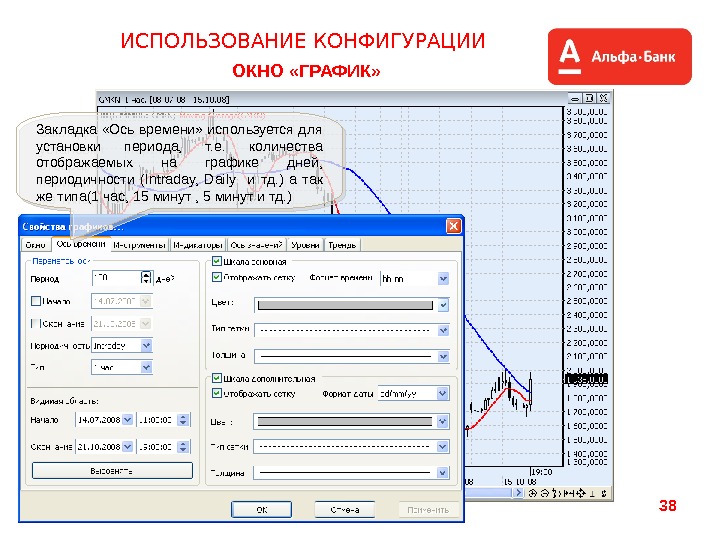 38 ИСПОЛЬЗОВАНИЕ КОНФИГУРАЦИИ ОКНО «ГРАФИК» Закладка «Ось времени» используется для установки периода, т. е. количества отображаемых на графике дней, периодичности ( Intraday, Daily и тд. ) а так же типа(1 час, 15 минут , 5 минут и тд. )
38 ИСПОЛЬЗОВАНИЕ КОНФИГУРАЦИИ ОКНО «ГРАФИК» Закладка «Ось времени» используется для установки периода, т. е. количества отображаемых на графике дней, периодичности ( Intraday, Daily и тд. ) а так же типа(1 час, 15 минут , 5 минут и тд. )
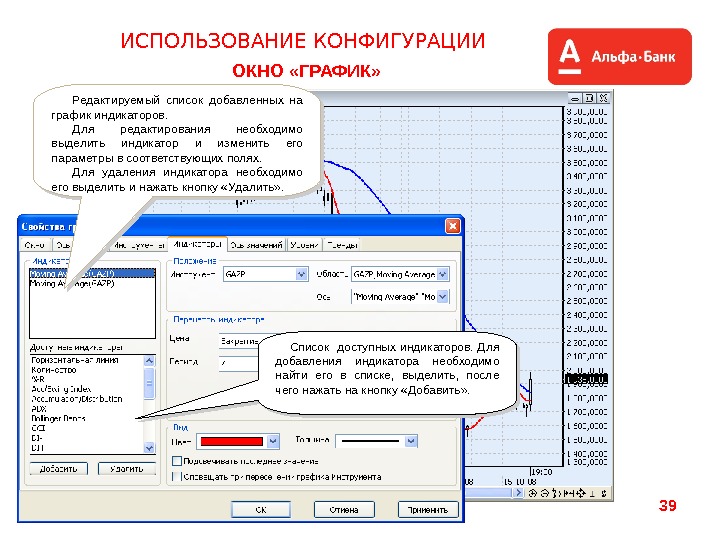 39 ИСПОЛЬЗОВАНИЕ КОНФИГУРАЦИИ ОКНО «ГРАФИК» Редактируемый список добавленных на график индикаторов. Для редактирования необходимо выделить индикатор и изменить его параметры в соответствующих полях. Для удаления индикатора необходимо его выделить и нажать кнопку «Удалить» . Список доступных индикаторов. Для добавления индикатора необходимо найти его в списке, выделить, после чего нажать на кнопку «Добавить» .
39 ИСПОЛЬЗОВАНИЕ КОНФИГУРАЦИИ ОКНО «ГРАФИК» Редактируемый список добавленных на график индикаторов. Для редактирования необходимо выделить индикатор и изменить его параметры в соответствующих полях. Для удаления индикатора необходимо его выделить и нажать кнопку «Удалить» . Список доступных индикаторов. Для добавления индикатора необходимо найти его в списке, выделить, после чего нажать на кнопку «Добавить» .
 40 ИСПОЛЬЗОВАНИЕ КОНФИГУРАЦИИ ОКНО «ОЧЕРЕДЬ ЗАЯВОК» Граница рынка СПРЕД — разница между ценами BID и ASK. (152. 90 – 152. 82) = 0. 08, 8 копеек или 0. 05%ПРЕДЛОЖЕНИЕ ( ASK ) – лучшая заявка (цена и количество бумаг) на продажу акций. СПРОС ( BID ) – лучшая заявка (цена и количество бумаг) на покупку акций. «ОЧЕРЕДЬ ЗАЯВОК» — упорядоченная последовательность неисполненных заявок, зарегистрированных в данной торговой системе.
40 ИСПОЛЬЗОВАНИЕ КОНФИГУРАЦИИ ОКНО «ОЧЕРЕДЬ ЗАЯВОК» Граница рынка СПРЕД — разница между ценами BID и ASK. (152. 90 – 152. 82) = 0. 08, 8 копеек или 0. 05%ПРЕДЛОЖЕНИЕ ( ASK ) – лучшая заявка (цена и количество бумаг) на продажу акций. СПРОС ( BID ) – лучшая заявка (цена и количество бумаг) на покупку акций. «ОЧЕРЕДЬ ЗАЯВОК» — упорядоченная последовательность неисполненных заявок, зарегистрированных в данной торговой системе.
 41 СОВЕРШЕНИЕ ТОРГОВЫХ ОПЕРАЦИЙ • ВИДЫ ЗАЯВОК • ТОРГОВОЕ ПОРУЧЕНИЕ • ЭЛЕКТРОННО ЦИФРОВАЯ ПОДПИСЬ
41 СОВЕРШЕНИЕ ТОРГОВЫХ ОПЕРАЦИЙ • ВИДЫ ЗАЯВОК • ТОРГОВОЕ ПОРУЧЕНИЕ • ЭЛЕКТРОННО ЦИФРОВАЯ ПОДПИСЬ
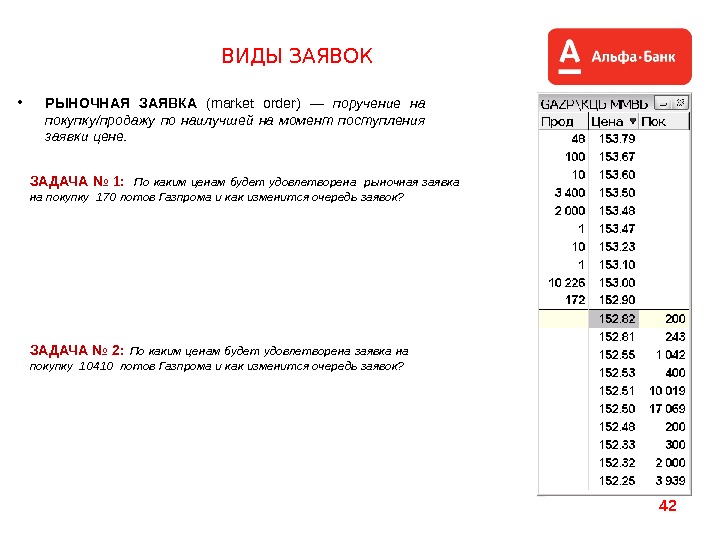 42 ВИДЫ ЗАЯВОК • РЫНОЧНАЯ ЗАЯВКА (market order) — поручение на покупку/продажу по наилучшей на момент поступления заявки цене. ЗАДАЧА № 1: По каким ценам будет удовлетворена рыночная заявка на покупку 170 лотов Газпрома и как изменится очередь заявок? ЗАДАЧА № 2: По каким ценам будет удовлетворена заявка на покупку 10410 лотов Газпрома и как изменится очередь заявок?
42 ВИДЫ ЗАЯВОК • РЫНОЧНАЯ ЗАЯВКА (market order) — поручение на покупку/продажу по наилучшей на момент поступления заявки цене. ЗАДАЧА № 1: По каким ценам будет удовлетворена рыночная заявка на покупку 170 лотов Газпрома и как изменится очередь заявок? ЗАДАЧА № 2: По каким ценам будет удовлетворена заявка на покупку 10410 лотов Газпрома и как изменится очередь заявок?
 43 ВИДЫ ЗАЯВОК • РЫНОЧНАЯ ЗАЯВКА (market order) — поручение на покупку/продажу по наилучшей на момент поступления заявки цене. ЗАДАЧА № 1: По каким ценам будет удовлетворена рыночная заявка на покупку 170 лотов Газпрома и как изменится очередь заявок? ОТВЕТ: Рыночная заявка на покупку 170 лотов Газпрома будет удовлетворена по 152. 90 . В очереди заявок на продажу по цене 152. 90 останется 2 лота. ЗАДАЧА № 2: По каким ценам будет удовлетворена заявка на покупку 10410 лотов Газпрома и как изменится очередь заявок?
43 ВИДЫ ЗАЯВОК • РЫНОЧНАЯ ЗАЯВКА (market order) — поручение на покупку/продажу по наилучшей на момент поступления заявки цене. ЗАДАЧА № 1: По каким ценам будет удовлетворена рыночная заявка на покупку 170 лотов Газпрома и как изменится очередь заявок? ОТВЕТ: Рыночная заявка на покупку 170 лотов Газпрома будет удовлетворена по 152. 90 . В очереди заявок на продажу по цене 152. 90 останется 2 лота. ЗАДАЧА № 2: По каким ценам будет удовлетворена заявка на покупку 10410 лотов Газпрома и как изменится очередь заявок?
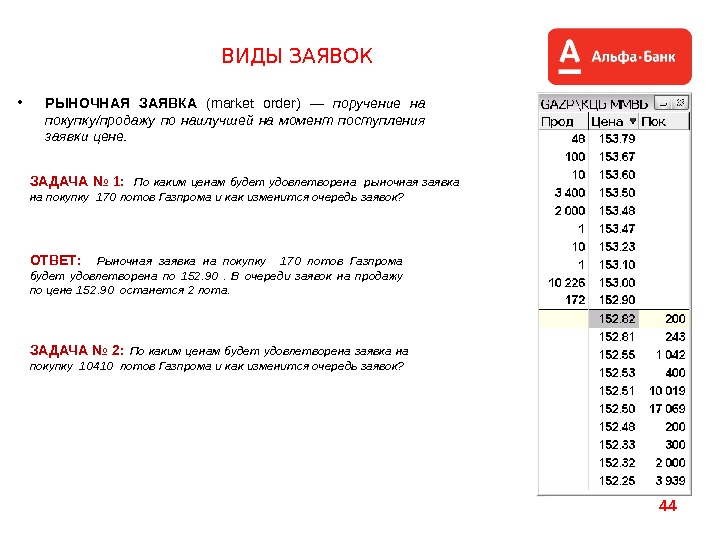 44 ВИДЫ ЗАЯВОК • РЫНОЧНАЯ ЗАЯВКА (market order) — поручение на покупку/продажу по наилучшей на момент поступления заявки цене. ЗАДАЧА № 1: По каким ценам будет удовлетворена рыночная заявка на покупку 170 лотов Газпрома и как изменится очередь заявок? ЗАДАЧА № 2: По каким ценам будет удовлетворена заявка на покупку 10410 лотов Газпрома и как изменится очередь заявок? ОТВЕТ: Рыночная заявка на покупку 170 лотов Газпрома будет удовлетворена по 152. 90 . В очереди заявок на продажу по цене 152. 90 останется 2 лота.
44 ВИДЫ ЗАЯВОК • РЫНОЧНАЯ ЗАЯВКА (market order) — поручение на покупку/продажу по наилучшей на момент поступления заявки цене. ЗАДАЧА № 1: По каким ценам будет удовлетворена рыночная заявка на покупку 170 лотов Газпрома и как изменится очередь заявок? ЗАДАЧА № 2: По каким ценам будет удовлетворена заявка на покупку 10410 лотов Газпрома и как изменится очередь заявок? ОТВЕТ: Рыночная заявка на покупку 170 лотов Газпрома будет удовлетворена по 152. 90 . В очереди заявок на продажу по цене 152. 90 останется 2 лота.
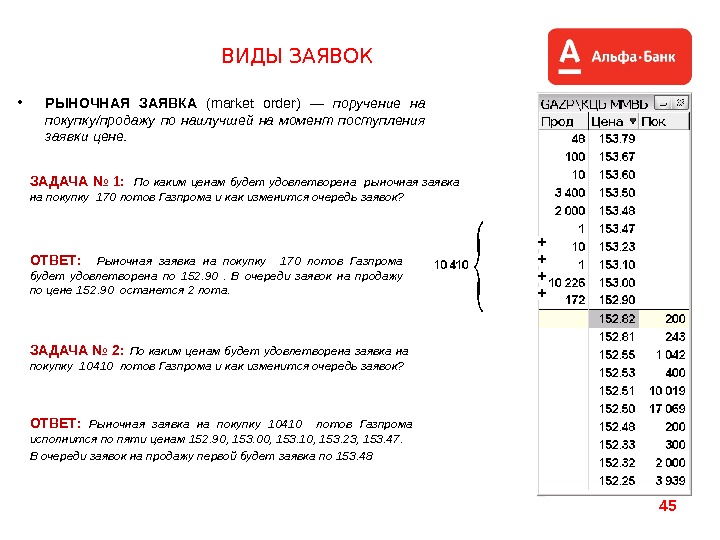 45 ВИДЫ ЗАЯВОК • РЫНОЧНАЯ ЗАЯВКА (market order) — поручение на покупку/продажу по наилучшей на момент поступления заявки цене. ОТВЕТ: Рыночная заявка на покупку 10410 лотов Газпрома исполнится по пяти ценам 152. 90, 153. 00, 153. 10, 153. 23, 153. 47. В очереди заявок на продажу первой будет заявка по 153. 48 ЗАДАЧА № 1: По каким ценам будет удовлетворена рыночная заявка на покупку 170 лотов Газпрома и как изменится очередь заявок? ЗАДАЧА № 2: По каким ценам будет удовлетворена заявка на покупку 10410 лотов Газпрома и как изменится очередь заявок? ОТВЕТ: Рыночная заявка на покупку 170 лотов Газпрома будет удовлетворена по 152. 90 . В очереди заявок на продажу по цене 152. 90 останется 2 лота.
45 ВИДЫ ЗАЯВОК • РЫНОЧНАЯ ЗАЯВКА (market order) — поручение на покупку/продажу по наилучшей на момент поступления заявки цене. ОТВЕТ: Рыночная заявка на покупку 10410 лотов Газпрома исполнится по пяти ценам 152. 90, 153. 00, 153. 10, 153. 23, 153. 47. В очереди заявок на продажу первой будет заявка по 153. 48 ЗАДАЧА № 1: По каким ценам будет удовлетворена рыночная заявка на покупку 170 лотов Газпрома и как изменится очередь заявок? ЗАДАЧА № 2: По каким ценам будет удовлетворена заявка на покупку 10410 лотов Газпрома и как изменится очередь заявок? ОТВЕТ: Рыночная заявка на покупку 170 лотов Газпрома будет удовлетворена по 152. 90 . В очереди заявок на продажу по цене 152. 90 останется 2 лота.
 46 ВИДЫ ЗАЯВОК • РЫНОЧНАЯ ЗАЯВКА (market order) — поручение на покупку/продажу по наилучшей на момент поступления заявки цене. ВЫВОДЫ: При использовании РЫНОЧНОЙ ЗАЯВКИ Покупка будет осуществляться, начиная с лучшей заявки на продажу и выше, пока не удовлетворится весь объем заявки. Продажа с использованием РЫНОЧНОЙ ЗАЯВКИ будет осуществляться, начиная с лучшей заявки на покупку и ниже, пока не удовлетворится весь объем заявки.
46 ВИДЫ ЗАЯВОК • РЫНОЧНАЯ ЗАЯВКА (market order) — поручение на покупку/продажу по наилучшей на момент поступления заявки цене. ВЫВОДЫ: При использовании РЫНОЧНОЙ ЗАЯВКИ Покупка будет осуществляться, начиная с лучшей заявки на продажу и выше, пока не удовлетворится весь объем заявки. Продажа с использованием РЫНОЧНОЙ ЗАЯВКИ будет осуществляться, начиная с лучшей заявки на покупку и ниже, пока не удовлетворится весь объем заявки.
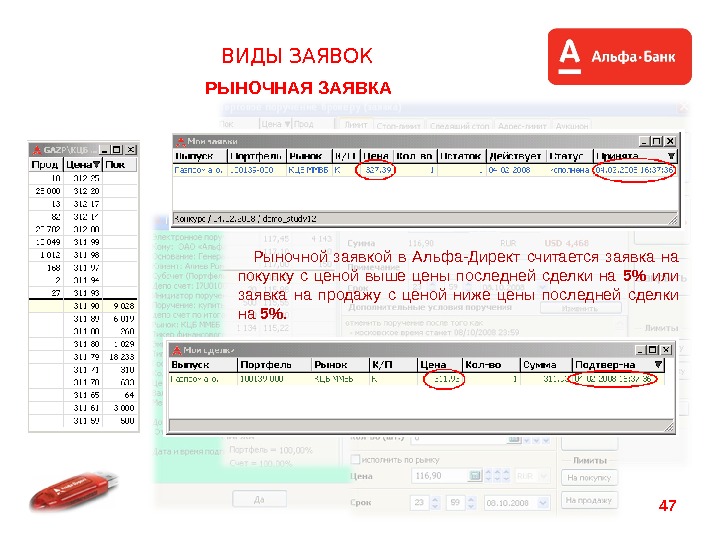 47 РЫНОЧНАЯ ЗАЯВКА ВИДЫ ЗАЯВОК Рыночной заявкой в Альфа-Директ считается заявка на покупку с ценой выше цены последней сделки на 5% или заявка на продажу с ценой ниже цены последней сделки на 5%.
47 РЫНОЧНАЯ ЗАЯВКА ВИДЫ ЗАЯВОК Рыночной заявкой в Альфа-Директ считается заявка на покупку с ценой выше цены последней сделки на 5% или заявка на продажу с ценой ниже цены последней сделки на 5%.
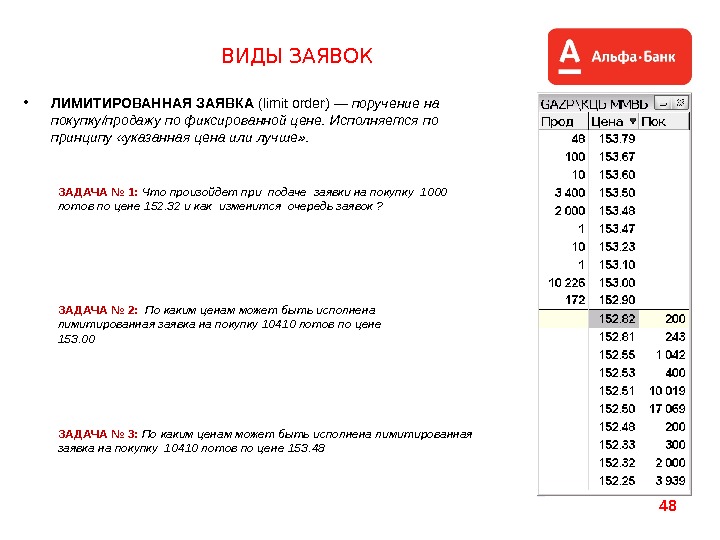 48 • ЛИМИТИРОВАННАЯ ЗАЯВКА (limit order) — поручение на покупку/продажу по фиксированной цене. Исполняется по принципу «указанная цена или лучше» . ВИДЫ ЗАЯВОК ЗАДАЧА № 2: По каким ценам может быть исполнена лимитированная заявка на покупку 10410 лотов по цене 153. 00 ЗАДАЧА № 1: Что произойдет при подаче заявки на покупку 1000 лотов по цене 152. 32 и как изменится очередь заявок ? ЗАДАЧА № 3: По каким ценам может быть исполнена лимитированная заявка на покупку 10410 лотов по цене 153.
48 • ЛИМИТИРОВАННАЯ ЗАЯВКА (limit order) — поручение на покупку/продажу по фиксированной цене. Исполняется по принципу «указанная цена или лучше» . ВИДЫ ЗАЯВОК ЗАДАЧА № 2: По каким ценам может быть исполнена лимитированная заявка на покупку 10410 лотов по цене 153. 00 ЗАДАЧА № 1: Что произойдет при подаче заявки на покупку 1000 лотов по цене 152. 32 и как изменится очередь заявок ? ЗАДАЧА № 3: По каким ценам может быть исполнена лимитированная заявка на покупку 10410 лотов по цене 153.
 49 • ЛИМИТИРОВАННАЯ ЗАЯВКА (limit order) — поручение на покупку/продажу по фиксированной цене. Исполняется по принципу «указанная цена или лучше» . ВИДЫ ЗАЯВОК ЗАДАЧА № 2: По каким ценам может быть исполнена лимитированная заявка на покупку 10410 лотов по цене 153. 00 ЗАДАЧА № 1: Что произойдет при подаче заявки на покупку 1000 лотов по цене 152. 32 и как изменится очередь заявок ? ОТВЕТ: Заявка будет поставлена в очередь заявок, количество лотов на покупку по цене 152. 32 измениться с 2000 на 3000. ЗАДАЧА № 3: По каким ценам может быть исполнена лимитированная заявка на покупку 10410 лотов по цене 153.
49 • ЛИМИТИРОВАННАЯ ЗАЯВКА (limit order) — поручение на покупку/продажу по фиксированной цене. Исполняется по принципу «указанная цена или лучше» . ВИДЫ ЗАЯВОК ЗАДАЧА № 2: По каким ценам может быть исполнена лимитированная заявка на покупку 10410 лотов по цене 153. 00 ЗАДАЧА № 1: Что произойдет при подаче заявки на покупку 1000 лотов по цене 152. 32 и как изменится очередь заявок ? ОТВЕТ: Заявка будет поставлена в очередь заявок, количество лотов на покупку по цене 152. 32 измениться с 2000 на 3000. ЗАДАЧА № 3: По каким ценам может быть исполнена лимитированная заявка на покупку 10410 лотов по цене 153.
 50 • ЛИМИТИРОВАННАЯ ЗАЯВКА (limit order) — поручение на покупку/продажу по фиксированной цене. Исполняется по принципу «указанная цена или лучше» . ВИДЫ ЗАЯВОК ОТВЕТ: По 152. 90 и по 153. 00, не исполненный остаток будет поставлен в очередь на покупку (на BID )по 153. 00. ЗАДАЧА № 3: По каким ценам может быть исполнена лимитированная заявка на покупку 10410 лотов по цене 153. 48 ОТВЕТ: Заявка будет поставлена в очередь заявок, количество лотов на покупку по цене 152. 32 измениться с 2000 на 3000. ЗАДАЧА № 1: Что произойдет при подаче заявки на покупку 1000 лотов по цене 152. 32 и как изменится очередь заявок ? ЗАДАЧА № 2: По каким ценам может быть исполнена лимитированная заявка на покупку 10410 лотов по цене 153.
50 • ЛИМИТИРОВАННАЯ ЗАЯВКА (limit order) — поручение на покупку/продажу по фиксированной цене. Исполняется по принципу «указанная цена или лучше» . ВИДЫ ЗАЯВОК ОТВЕТ: По 152. 90 и по 153. 00, не исполненный остаток будет поставлен в очередь на покупку (на BID )по 153. 00. ЗАДАЧА № 3: По каким ценам может быть исполнена лимитированная заявка на покупку 10410 лотов по цене 153. 48 ОТВЕТ: Заявка будет поставлена в очередь заявок, количество лотов на покупку по цене 152. 32 измениться с 2000 на 3000. ЗАДАЧА № 1: Что произойдет при подаче заявки на покупку 1000 лотов по цене 152. 32 и как изменится очередь заявок ? ЗАДАЧА № 2: По каким ценам может быть исполнена лимитированная заявка на покупку 10410 лотов по цене 153.
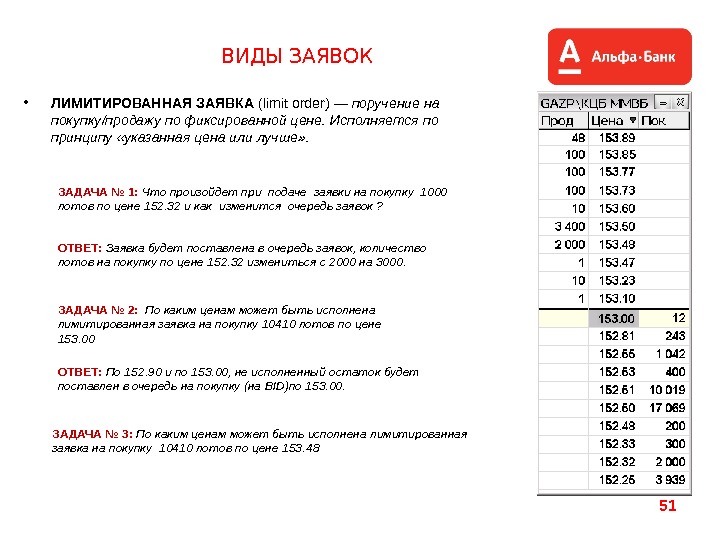 51 • ЛИМИТИРОВАННАЯ ЗАЯВКА (limit order) — поручение на покупку/продажу по фиксированной цене. Исполняется по принципу «указанная цена или лучше» . ВИДЫ ЗАЯВОК ОТВЕТ: По 152. 90 и по 153. 00, не исполненный остаток будет поставлен в очередь на покупку (на BID )по 153. 00. ЗАДАЧА № 3: По каким ценам может быть исполнена лимитированная заявка на покупку 10410 лотов по цене 153. 48 ОТВЕТ: Заявка будет поставлена в очередь заявок, количество лотов на покупку по цене 152. 32 измениться с 2000 на 3000. ЗАДАЧА № 1: Что произойдет при подаче заявки на покупку 1000 лотов по цене 152. 32 и как изменится очередь заявок ? ЗАДАЧА № 2: По каким ценам может быть исполнена лимитированная заявка на покупку 10410 лотов по цене 153.
51 • ЛИМИТИРОВАННАЯ ЗАЯВКА (limit order) — поручение на покупку/продажу по фиксированной цене. Исполняется по принципу «указанная цена или лучше» . ВИДЫ ЗАЯВОК ОТВЕТ: По 152. 90 и по 153. 00, не исполненный остаток будет поставлен в очередь на покупку (на BID )по 153. 00. ЗАДАЧА № 3: По каким ценам может быть исполнена лимитированная заявка на покупку 10410 лотов по цене 153. 48 ОТВЕТ: Заявка будет поставлена в очередь заявок, количество лотов на покупку по цене 152. 32 измениться с 2000 на 3000. ЗАДАЧА № 1: Что произойдет при подаче заявки на покупку 1000 лотов по цене 152. 32 и как изменится очередь заявок ? ЗАДАЧА № 2: По каким ценам может быть исполнена лимитированная заявка на покупку 10410 лотов по цене 153.
 52 • ЛИМИТИРОВАННАЯ ЗАЯВКА (limit order) — поручение на покупку/продажу по фиксированной цене. Исполняется по принципу «указанная цена или лучше» . ВИДЫ ЗАЯВОК ЗАДАЧА № 2: По каким ценам может быть исполнена лимитированная заявка на покупку 10410 лотов по цене 153. 00 ЗАДАЧА № 1: Что произойдет при подаче заявки на покупку 1000 лотов по цене 152. 32 и как изменится очередь заявок ? ОТВЕТ: Заявка будет поставлена в очередь заявок, количество лотов на покупку по цене 152. 32 измениться с 2000 на 3000. ОТВЕТ: По 152. 90 и по 153. 00, не исполненный остаток будет поставлен в очередь на покупку (на BID )по 153. 00. ЗАДАЧА № 3: По каким ценам может быть исполнена лимитированная заявка на покупку 10410 лотов по цене 153.
52 • ЛИМИТИРОВАННАЯ ЗАЯВКА (limit order) — поручение на покупку/продажу по фиксированной цене. Исполняется по принципу «указанная цена или лучше» . ВИДЫ ЗАЯВОК ЗАДАЧА № 2: По каким ценам может быть исполнена лимитированная заявка на покупку 10410 лотов по цене 153. 00 ЗАДАЧА № 1: Что произойдет при подаче заявки на покупку 1000 лотов по цене 152. 32 и как изменится очередь заявок ? ОТВЕТ: Заявка будет поставлена в очередь заявок, количество лотов на покупку по цене 152. 32 измениться с 2000 на 3000. ОТВЕТ: По 152. 90 и по 153. 00, не исполненный остаток будет поставлен в очередь на покупку (на BID )по 153. 00. ЗАДАЧА № 3: По каким ценам может быть исполнена лимитированная заявка на покупку 10410 лотов по цене 153.
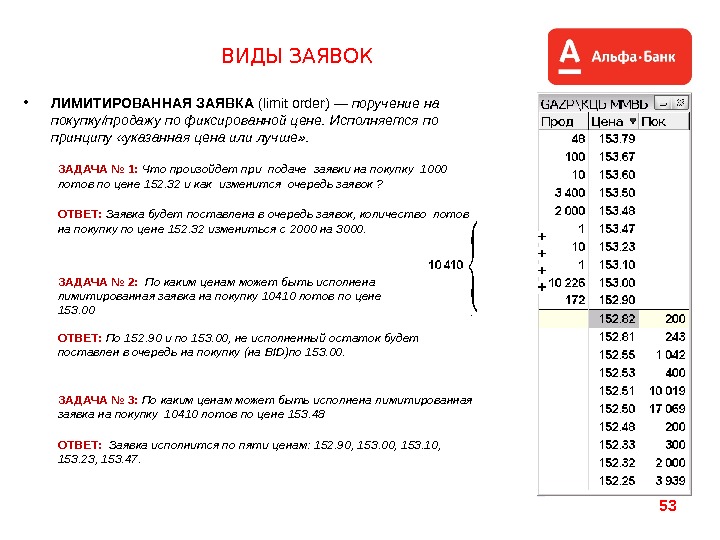 53 • ЛИМИТИРОВАННАЯ ЗАЯВКА (limit order) — поручение на покупку/продажу по фиксированной цене. Исполняется по принципу «указанная цена или лучше» . ВИДЫ ЗАЯВОК ЗАДАЧА № 2: По каким ценам может быть исполнена лимитированная заявка на покупку 10410 лотов по цене 153. 00 ЗАДАЧА № 1: Что произойдет при подаче заявки на покупку 1000 лотов по цене 152. 32 и как изменится очередь заявок ? ОТВЕТ: Заявка будет поставлена в очередь заявок, количество лотов на покупку по цене 152. 32 измениться с 2000 на 3000. ОТВЕТ: Заявка исполнится по пяти ценам: 152. 90, 153. 00, 153. 10, 153. 23, 153. 47. ОТВЕТ: По 152. 90 и по 153. 00, не исполненный остаток будет поставлен в очередь на покупку (на BID )по 153. 00. ЗАДАЧА № 3: По каким ценам может быть исполнена лимитированная заявка на покупку 10410 лотов по цене 153.
53 • ЛИМИТИРОВАННАЯ ЗАЯВКА (limit order) — поручение на покупку/продажу по фиксированной цене. Исполняется по принципу «указанная цена или лучше» . ВИДЫ ЗАЯВОК ЗАДАЧА № 2: По каким ценам может быть исполнена лимитированная заявка на покупку 10410 лотов по цене 153. 00 ЗАДАЧА № 1: Что произойдет при подаче заявки на покупку 1000 лотов по цене 152. 32 и как изменится очередь заявок ? ОТВЕТ: Заявка будет поставлена в очередь заявок, количество лотов на покупку по цене 152. 32 измениться с 2000 на 3000. ОТВЕТ: Заявка исполнится по пяти ценам: 152. 90, 153. 00, 153. 10, 153. 23, 153. 47. ОТВЕТ: По 152. 90 и по 153. 00, не исполненный остаток будет поставлен в очередь на покупку (на BID )по 153. 00. ЗАДАЧА № 3: По каким ценам может быть исполнена лимитированная заявка на покупку 10410 лотов по цене 153.
 54 ВИДЫ ЗАЯВОК ЛИМИТИРОВАННАЯ ЗАЯВКА Если при покупке/продаже в ЛИМИТИРОВАННОЙ заявке указывается цена ниже/выше рынка, заявка становится в очередь по указанной цене, так как в данный момент на рынке нет удовлетворяющих ей встречных заявок на продажу/покупку. На строку стакана, где теперь располагается заявка, указывает стрелка а цена и объем выделены жирным шрифтом.
54 ВИДЫ ЗАЯВОК ЛИМИТИРОВАННАЯ ЗАЯВКА Если при покупке/продаже в ЛИМИТИРОВАННОЙ заявке указывается цена ниже/выше рынка, заявка становится в очередь по указанной цене, так как в данный момент на рынке нет удовлетворяющих ей встречных заявок на продажу/покупку. На строку стакана, где теперь располагается заявка, указывает стрелка а цена и объем выделены жирным шрифтом.
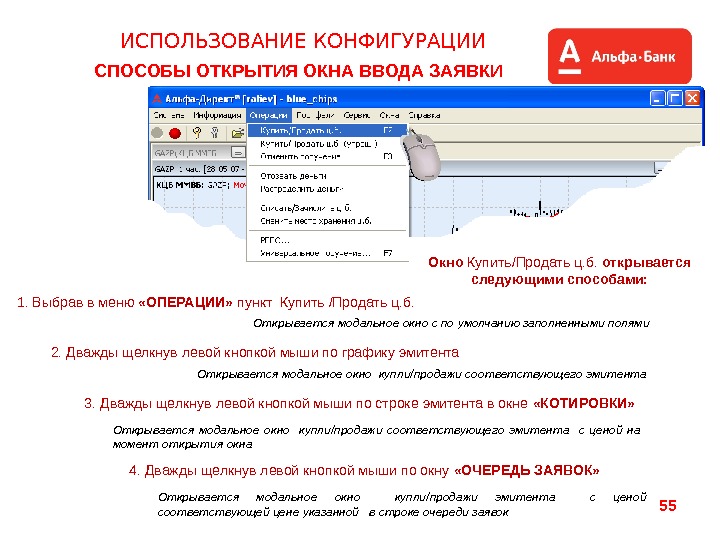 55 ИСПОЛЬЗОВАНИЕ КОНФИГУРАЦИИ СПОСОБЫ ОТКРЫТИЯ ОКНА ВВОДА ЗАЯВКИ Окно Купить/Продать ц. б. открывается следующими способами: 1. Выбрав в меню «ОПЕРАЦИИ» пункт Купить /Продать ц. б. 2. Дважды щелкнув левой кнопкой мыши по графику эмитента 3. Дважды щелкнув левой кнопкой мыши по строке эмитента в окне «КОТИРОВКИ» 4. Дважды щелкнув левой кнопкой мыши по окну «ОЧЕРЕДЬ ЗАЯВОК» Открывается модальное окно с по умолчанию заполненными полями Открывается модальное окно купли/продажи соответствующего эмитента Открывается модальное окно купли/продажи соответствующего эмитента с ценой на момент открытия окна Открывается модальное окно купли/продажи эмитента с ценой соответствующей цене указанной в строке очереди заявок
55 ИСПОЛЬЗОВАНИЕ КОНФИГУРАЦИИ СПОСОБЫ ОТКРЫТИЯ ОКНА ВВОДА ЗАЯВКИ Окно Купить/Продать ц. б. открывается следующими способами: 1. Выбрав в меню «ОПЕРАЦИИ» пункт Купить /Продать ц. б. 2. Дважды щелкнув левой кнопкой мыши по графику эмитента 3. Дважды щелкнув левой кнопкой мыши по строке эмитента в окне «КОТИРОВКИ» 4. Дважды щелкнув левой кнопкой мыши по окну «ОЧЕРЕДЬ ЗАЯВОК» Открывается модальное окно с по умолчанию заполненными полями Открывается модальное окно купли/продажи соответствующего эмитента Открывается модальное окно купли/продажи соответствующего эмитента с ценой на момент открытия окна Открывается модальное окно купли/продажи эмитента с ценой соответствующей цене указанной в строке очереди заявок
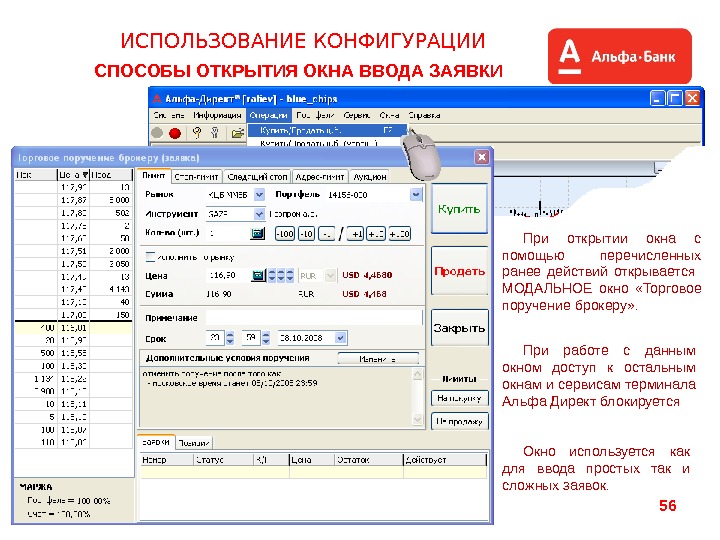 56 ИСПОЛЬЗОВАНИЕ КОНФИГУРАЦИИ СПОСОБЫ ОТКРЫТИЯ ОКНА ВВОДА ЗАЯВКИ При открытии окна с помощью перечисленных ранее действий открывается МОДАЛЬНОЕ окно «Торговое поручение брокеру» . При работе с данным окном доступ к остальным окнам и сервисам терминала Альфа Директ блокируется Окно используется как для ввода простых так и сложных заявок.
56 ИСПОЛЬЗОВАНИЕ КОНФИГУРАЦИИ СПОСОБЫ ОТКРЫТИЯ ОКНА ВВОДА ЗАЯВКИ При открытии окна с помощью перечисленных ранее действий открывается МОДАЛЬНОЕ окно «Торговое поручение брокеру» . При работе с данным окном доступ к остальным окнам и сервисам терминала Альфа Директ блокируется Окно используется как для ввода простых так и сложных заявок.
 57 ИСПОЛЬЗОВАНИЕ КОНФИГУРАЦИИ СПОСОБЫ ОТКРЫТИЯ ОКНА ВВОДА ЗАЯВКИ Окно Купить/Продать ц. б. (упрощ) открывается только из меню «ОПЕРАЦИИ» и используется для ввода простых заявок Рыночные заявки на ПОКУПКУ/ПРОДАЖУ Лимитированные заявки на ПОКУПКУ/ПРОДАЖУ Окно Купить/Продать ц. б. (упрощ) не является модальным и не блокирует доступа к прочим окнам и сервисам терминала Альфа-Директ.
57 ИСПОЛЬЗОВАНИЕ КОНФИГУРАЦИИ СПОСОБЫ ОТКРЫТИЯ ОКНА ВВОДА ЗАЯВКИ Окно Купить/Продать ц. б. (упрощ) открывается только из меню «ОПЕРАЦИИ» и используется для ввода простых заявок Рыночные заявки на ПОКУПКУ/ПРОДАЖУ Лимитированные заявки на ПОКУПКУ/ПРОДАЖУ Окно Купить/Продать ц. б. (упрощ) не является модальным и не блокирует доступа к прочим окнам и сервисам терминала Альфа-Директ.
 58 ИСПОЛЬЗОВАНИЕ КОНФИГУРАЦИИ СПОСОБЫ ОТКРЫТИЯ ОКНА ВВОДА ЗАЯВКИ Окно Купить/Продать ц. б. (упрощ) открывается только из меню «ОПЕРАЦИИ» и используется для ввода простых заявок Рыночные заявки на ПОКУПКУ/ПРОДАЖУ Лимитированные заявки на ПОКУПКУ/ПРОДАЖУ Окно Купить/Продать ц. б. (упрощ) не является модальным и не блокирует доступа к прочим окнам и сервисам терминала Альфа-Директ.
58 ИСПОЛЬЗОВАНИЕ КОНФИГУРАЦИИ СПОСОБЫ ОТКРЫТИЯ ОКНА ВВОДА ЗАЯВКИ Окно Купить/Продать ц. б. (упрощ) открывается только из меню «ОПЕРАЦИИ» и используется для ввода простых заявок Рыночные заявки на ПОКУПКУ/ПРОДАЖУ Лимитированные заявки на ПОКУПКУ/ПРОДАЖУ Окно Купить/Продать ц. б. (упрощ) не является модальным и не блокирует доступа к прочим окнам и сервисам терминала Альфа-Директ.
 59 ТОРГОВОЕ ПОРУЧЕНИЕ БРОКЕРУ РЫНОК – выбор торговой площадки ИНСТРУМЕНТ – код инструмента(тикер) КОЛ — ВО – количество инструмента в штуках ЦЕНА – желаемая цена сделки СРОК – срок действия поручения
59 ТОРГОВОЕ ПОРУЧЕНИЕ БРОКЕРУ РЫНОК – выбор торговой площадки ИНСТРУМЕНТ – код инструмента(тикер) КОЛ — ВО – количество инструмента в штуках ЦЕНА – желаемая цена сделки СРОК – срок действия поручения
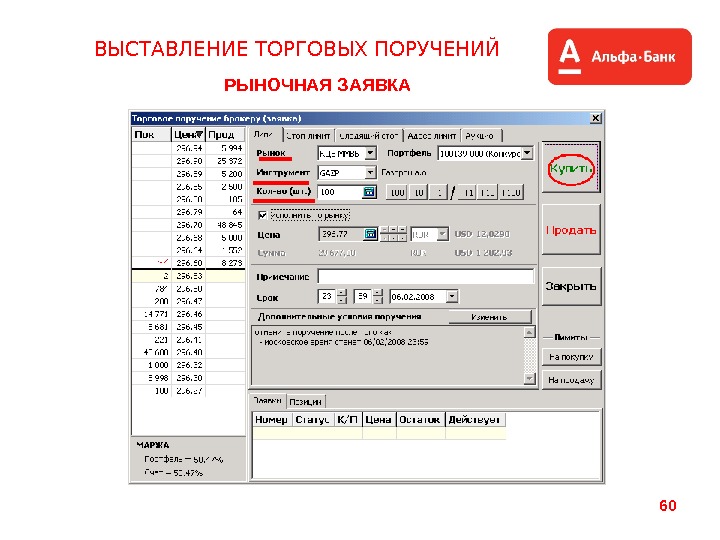 60 РЫНОЧНАЯ ЗАЯВКАВЫСТАВЛЕНИЕ ТОРГОВЫХ ПОРУЧЕНИЙ
60 РЫНОЧНАЯ ЗАЯВКАВЫСТАВЛЕНИЕ ТОРГОВЫХ ПОРУЧЕНИЙ
 61 ОТМЕНА И РЕДАКТИРОВАНИЕ ТОРГОВЫХ ПОРУЧЕНИЙ ЦВЕТОВЫЕ ОБОЗНАЧЕНИЯ ТИПОВ ЗАЯВОК • ДВОЙНЫМ щелчком ЛЕВОЙ кнопкой мыши по необходимой заявке РАНЕЕ ВЫСТАВЛЕННАЯ ЗАЯВКА МОЖЕТ БЫТЬ ОТМЕНЕНА СЛЕДУЮЩИМИ СПОСОБАМИ: Активное поручение Исполненное поручение Удаленное поручение Условное поручение Контекстное меню • Через контекстное меню окна «Мои Заявки» . Что бы открыть контекстное меню необходимо кликнуть ОДИН раз ПРАВОЙ кнопкой мыши по необходимой заявке.
61 ОТМЕНА И РЕДАКТИРОВАНИЕ ТОРГОВЫХ ПОРУЧЕНИЙ ЦВЕТОВЫЕ ОБОЗНАЧЕНИЯ ТИПОВ ЗАЯВОК • ДВОЙНЫМ щелчком ЛЕВОЙ кнопкой мыши по необходимой заявке РАНЕЕ ВЫСТАВЛЕННАЯ ЗАЯВКА МОЖЕТ БЫТЬ ОТМЕНЕНА СЛЕДУЮЩИМИ СПОСОБАМИ: Активное поручение Исполненное поручение Удаленное поручение Условное поручение Контекстное меню • Через контекстное меню окна «Мои Заявки» . Что бы открыть контекстное меню необходимо кликнуть ОДИН раз ПРАВОЙ кнопкой мыши по необходимой заявке.
 62 ОТМЕНА И РЕДАКТИРОВАНИЕ ТОРГОВЫХ ПОРУЧЕНИЙ При отмене поручений программа будет запрашивать подтверждения. После нажатия на кнопку «ДА» поручение будет удалено и изменит цвет. • ДВОЙНЫМ щелчком ЛЕВОЙ кнопкой мыши по необходимой заявке • Через контекстное меню окна «Мои Заявки» . Что бы открыть контекстное меню необходимо кликнуть ОДИН раз ПРАВОЙ кнопкой мыши по необходимой заявке. РАНЕЕ ВЫСТАВЛЕННАЯ ЗАЯВКА МОЖЕТ БЫТЬ ОТМЕНЕНА СЛЕДУЮЩИМИ СПОСОБАМИ:
62 ОТМЕНА И РЕДАКТИРОВАНИЕ ТОРГОВЫХ ПОРУЧЕНИЙ При отмене поручений программа будет запрашивать подтверждения. После нажатия на кнопку «ДА» поручение будет удалено и изменит цвет. • ДВОЙНЫМ щелчком ЛЕВОЙ кнопкой мыши по необходимой заявке • Через контекстное меню окна «Мои Заявки» . Что бы открыть контекстное меню необходимо кликнуть ОДИН раз ПРАВОЙ кнопкой мыши по необходимой заявке. РАНЕЕ ВЫСТАВЛЕННАЯ ЗАЯВКА МОЖЕТ БЫТЬ ОТМЕНЕНА СЛЕДУЮЩИМИ СПОСОБАМИ:
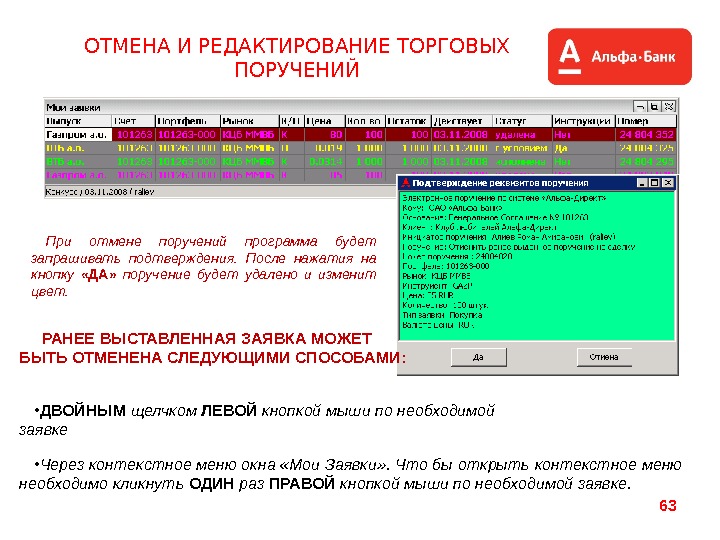 63 ОТМЕНА И РЕДАКТИРОВАНИЕ ТОРГОВЫХ ПОРУЧЕНИЙ При отмене поручений программа будет запрашивать подтверждения. После нажатия на кнопку «ДА» поручение будет удалено и изменит цвет. РАНЕЕ ВЫСТАВЛЕННАЯ ЗАЯВКА МОЖЕТ БЫТЬ ОТМЕНЕНА СЛЕДУЮЩИМИ СПОСОБАМИ: • ДВОЙНЫМ щелчком ЛЕВОЙ кнопкой мыши по необходимой заявке • Через контекстное меню окна «Мои Заявки» . Что бы открыть контекстное меню необходимо кликнуть ОДИН раз ПРАВОЙ кнопкой мыши по необходимой заявке.
63 ОТМЕНА И РЕДАКТИРОВАНИЕ ТОРГОВЫХ ПОРУЧЕНИЙ При отмене поручений программа будет запрашивать подтверждения. После нажатия на кнопку «ДА» поручение будет удалено и изменит цвет. РАНЕЕ ВЫСТАВЛЕННАЯ ЗАЯВКА МОЖЕТ БЫТЬ ОТМЕНЕНА СЛЕДУЮЩИМИ СПОСОБАМИ: • ДВОЙНЫМ щелчком ЛЕВОЙ кнопкой мыши по необходимой заявке • Через контекстное меню окна «Мои Заявки» . Что бы открыть контекстное меню необходимо кликнуть ОДИН раз ПРАВОЙ кнопкой мыши по необходимой заявке.
 64 ОТМЕНА И РЕДАКТИРОВАНИЕ ТОРГОВЫХ ПОРУЧЕНИЙ • Что бы отредактировать заявку необходимо кликнуть ОДИН раз ПРАВОЙ кнопкой мыши по необходимой заявке и выбрать в открывшемся меню пункт «Редактировать поручение» . Контекстное меню • отменить ранее выставленное поручение и выставить новое • воспользоваться контекстным меню и отредактировать ранее выставленное поручение. При этом будет выставлена новая заявка с измененными условиями, а старая удалена. Если Вы решили изменить какой — либо параметр ранее выставленной заявки Вы можете :
64 ОТМЕНА И РЕДАКТИРОВАНИЕ ТОРГОВЫХ ПОРУЧЕНИЙ • Что бы отредактировать заявку необходимо кликнуть ОДИН раз ПРАВОЙ кнопкой мыши по необходимой заявке и выбрать в открывшемся меню пункт «Редактировать поручение» . Контекстное меню • отменить ранее выставленное поручение и выставить новое • воспользоваться контекстным меню и отредактировать ранее выставленное поручение. При этом будет выставлена новая заявка с измененными условиями, а старая удалена. Если Вы решили изменить какой — либо параметр ранее выставленной заявки Вы можете :
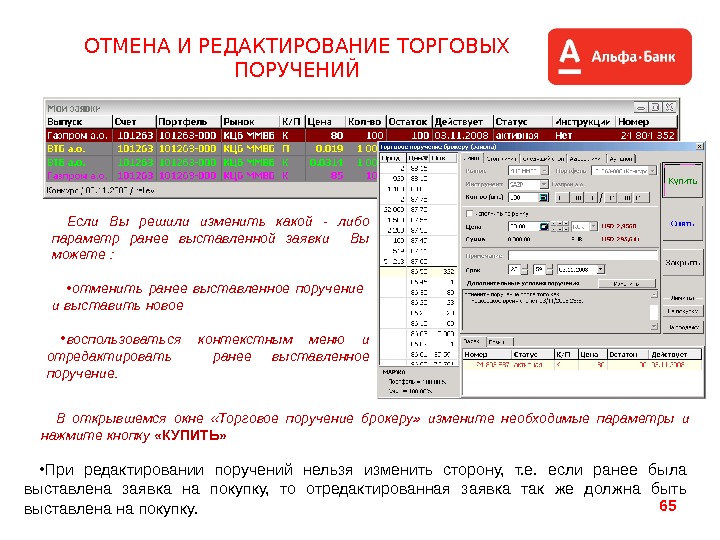 65 ОТМЕНА И РЕДАКТИРОВАНИЕ ТОРГОВЫХ ПОРУЧЕНИЙ В открывшемся окне «Торговое поручение брокеру» измените необходимые параметры и нажмите кнопку «КУПИТЬ» • При редактировании поручений нельзя изменить сторону, т. е. если ранее была выставлена заявка на покупку, то отредактированная заявка так же должна быть выставлена на покупку. Если Вы решили изменить какой — либо параметр ранее выставленной заявки Вы можете : • отменить ранее выставленное поручение и выставить новое • воспользоваться контекстным меню и отредактировать ранее выставленное поручение.
65 ОТМЕНА И РЕДАКТИРОВАНИЕ ТОРГОВЫХ ПОРУЧЕНИЙ В открывшемся окне «Торговое поручение брокеру» измените необходимые параметры и нажмите кнопку «КУПИТЬ» • При редактировании поручений нельзя изменить сторону, т. е. если ранее была выставлена заявка на покупку, то отредактированная заявка так же должна быть выставлена на покупку. Если Вы решили изменить какой — либо параметр ранее выставленной заявки Вы можете : • отменить ранее выставленное поручение и выставить новое • воспользоваться контекстным меню и отредактировать ранее выставленное поручение.
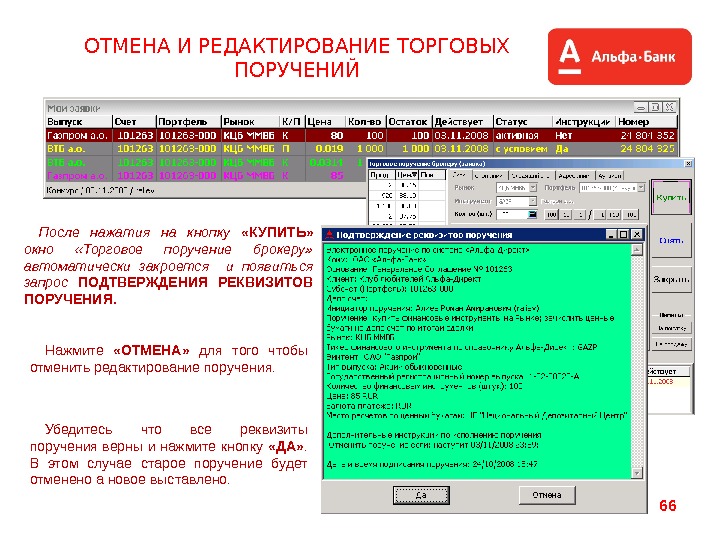 66 ОТМЕНА И РЕДАКТИРОВАНИЕ ТОРГОВЫХ ПОРУЧЕНИЙ После нажатия на кнопку «КУПИТЬ» окно «Торговое поручение брокеру» автоматически закроется и появиться запрос ПОДТВЕРЖДЕНИЯ РЕКВИЗИТОВ ПОРУЧЕНИЯ. Убедитесь что все реквизиты поручения верны и нажмите кнопку «ДА» . В этом случае старое поручение будет отменено а новое выставлено. Нажмите «ОТМЕНА» для того чтобы отменить редактирование поручения.
66 ОТМЕНА И РЕДАКТИРОВАНИЕ ТОРГОВЫХ ПОРУЧЕНИЙ После нажатия на кнопку «КУПИТЬ» окно «Торговое поручение брокеру» автоматически закроется и появиться запрос ПОДТВЕРЖДЕНИЯ РЕКВИЗИТОВ ПОРУЧЕНИЯ. Убедитесь что все реквизиты поручения верны и нажмите кнопку «ДА» . В этом случае старое поручение будет отменено а новое выставлено. Нажмите «ОТМЕНА» для того чтобы отменить редактирование поручения.
 67 ОТМЕНА И РЕДАКТИРОВАНИЕ ТОРГОВЫХ ПОРУЧЕНИЙ После нажатия на кнопку «КУПИТЬ» окно «Торговое поручение брокеру» автоматически закроется и появиться запрос ПОДТВЕРЖДЕНИЯ РЕКВИЗИТОВ ПОРУЧЕНИЯ. Нажмите «ОТМЕНА» для того чтобы отменить редактирование поручения. Убедитесь что все реквизиты поручения верны и нажмите кнопку «ДА» . В этом случае старое поручение будет отменено а новое выставлено.
67 ОТМЕНА И РЕДАКТИРОВАНИЕ ТОРГОВЫХ ПОРУЧЕНИЙ После нажатия на кнопку «КУПИТЬ» окно «Торговое поручение брокеру» автоматически закроется и появиться запрос ПОДТВЕРЖДЕНИЯ РЕКВИЗИТОВ ПОРУЧЕНИЯ. Нажмите «ОТМЕНА» для того чтобы отменить редактирование поручения. Убедитесь что все реквизиты поручения верны и нажмите кнопку «ДА» . В этом случае старое поручение будет отменено а новое выставлено.
 68 ЭЛЕКТРОННО ЦИФРОВАЯ ПОДПИСЬ ЗАГРУЗКА КЛЮЧА ЭЦП Вы можете загрузить ключ после подключения терминала нажав на кнопку с золотым ключом в панели инструментов ПИН КОД на контейнер с ЭЦП повторяет пароль на вход в Альфа Директ. Для того чтобы загрузить ключ подписи необходимо вставить ТОКЕН в USB порт и воспользоваться кнопкой загрузки на панели инструментов или выбрать соответствующий пункт в меню «Сервис»
68 ЭЛЕКТРОННО ЦИФРОВАЯ ПОДПИСЬ ЗАГРУЗКА КЛЮЧА ЭЦП Вы можете загрузить ключ после подключения терминала нажав на кнопку с золотым ключом в панели инструментов ПИН КОД на контейнер с ЭЦП повторяет пароль на вход в Альфа Директ. Для того чтобы загрузить ключ подписи необходимо вставить ТОКЕН в USB порт и воспользоваться кнопкой загрузки на панели инструментов или выбрать соответствующий пункт в меню «Сервис»
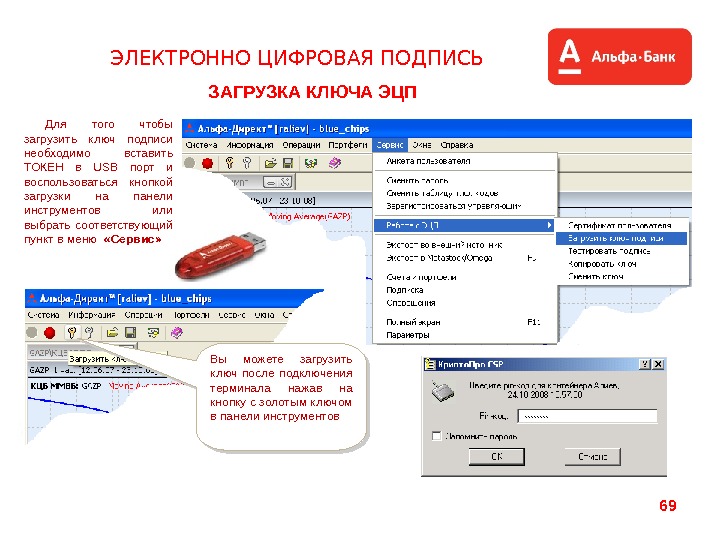 69 ЭЛЕКТРОННО ЦИФРОВАЯ ПОДПИСЬ ЗАГРУЗКА КЛЮЧА ЭЦП Вы можете загрузить ключ после подключения терминала нажав на кнопку с золотым ключом в панели инструментов. Для того чтобы загрузить ключ подписи необходимо вставить ТОКЕН в USB порт и воспользоваться кнопкой загрузки на панели инструментов или выбрать соответствующий пункт в меню «Сервис»
69 ЭЛЕКТРОННО ЦИФРОВАЯ ПОДПИСЬ ЗАГРУЗКА КЛЮЧА ЭЦП Вы можете загрузить ключ после подключения терминала нажав на кнопку с золотым ключом в панели инструментов. Для того чтобы загрузить ключ подписи необходимо вставить ТОКЕН в USB порт и воспользоваться кнопкой загрузки на панели инструментов или выбрать соответствующий пункт в меню «Сервис»
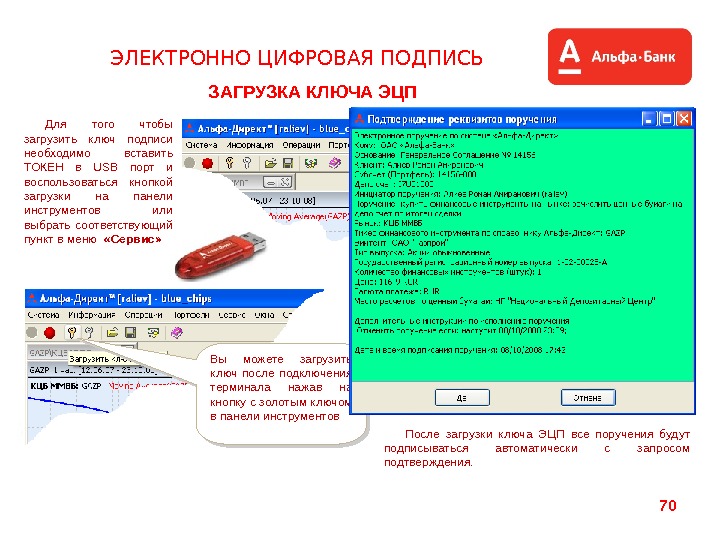 70 ЭЛЕКТРОННО ЦИФРОВАЯ ПОДПИСЬ ЗАГРУЗКА КЛЮЧА ЭЦП После загрузки ключа ЭЦП все поручения будут подписываться автоматически с запросом подтверждения. Для того чтобы загрузить ключ подписи необходимо вставить ТОКЕН в USB порт и воспользоваться кнопкой загрузки на панели инструментов или выбрать соответствующий пункт в меню «Сервис» Вы можете загрузить ключ после подключения терминала нажав на кнопку с золотым ключом в панели инструментов
70 ЭЛЕКТРОННО ЦИФРОВАЯ ПОДПИСЬ ЗАГРУЗКА КЛЮЧА ЭЦП После загрузки ключа ЭЦП все поручения будут подписываться автоматически с запросом подтверждения. Для того чтобы загрузить ключ подписи необходимо вставить ТОКЕН в USB порт и воспользоваться кнопкой загрузки на панели инструментов или выбрать соответствующий пункт в меню «Сервис» Вы можете загрузить ключ после подключения терминала нажав на кнопку с золотым ключом в панели инструментов
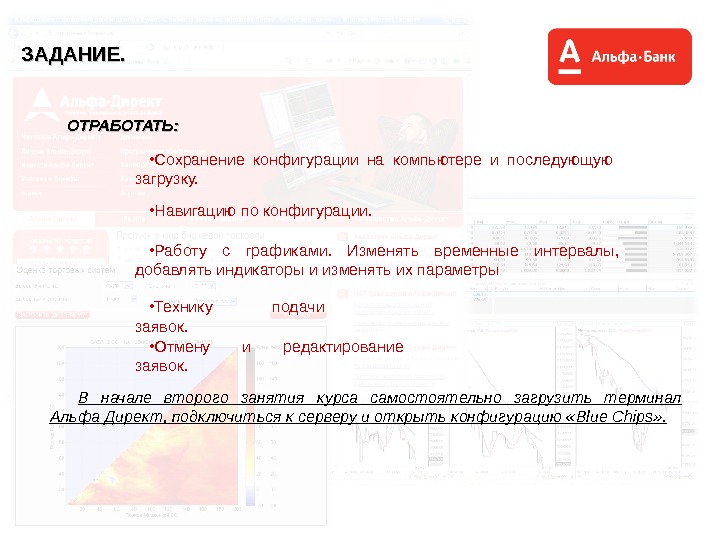 ЗАДАНИЕ. ОТРАБОТАТЬ: • Сохранение конфигурации на компьютере и последующую загрузку. • Навигацию по конфигурации. • Работу с графиками. Изменять временные интервалы, добавлять индикаторы и изменять их параметры • Технику подачи заявок. • Отмену и редактирование заявок. В начале второго занятия курса самостоятельно загрузить терминал Альфа Директ, подключиться к серверу и открыть конфигурацию « Blue Chips » .
ЗАДАНИЕ. ОТРАБОТАТЬ: • Сохранение конфигурации на компьютере и последующую загрузку. • Навигацию по конфигурации. • Работу с графиками. Изменять временные интервалы, добавлять индикаторы и изменять их параметры • Технику подачи заявок. • Отмену и редактирование заявок. В начале второго занятия курса самостоятельно загрузить терминал Альфа Директ, подключиться к серверу и открыть конфигурацию « Blue Chips » .
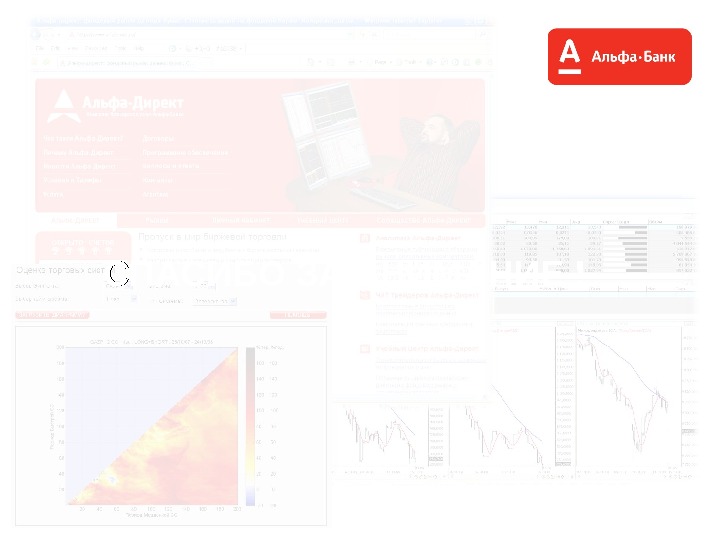 СПАСИБО ЗА ВНИМАНИЕ !
СПАСИБО ЗА ВНИМАНИЕ !

